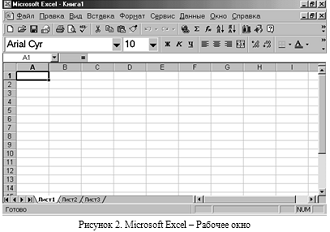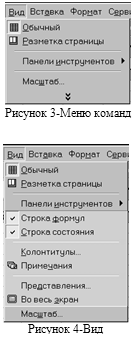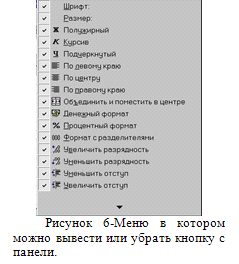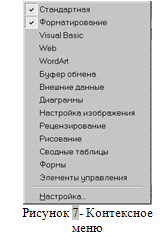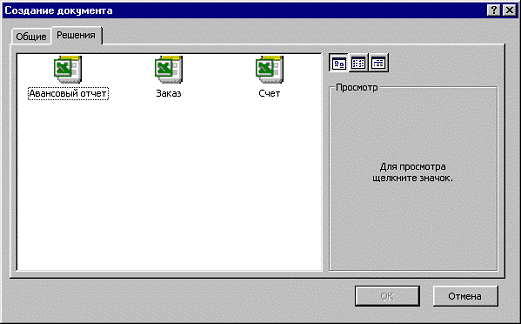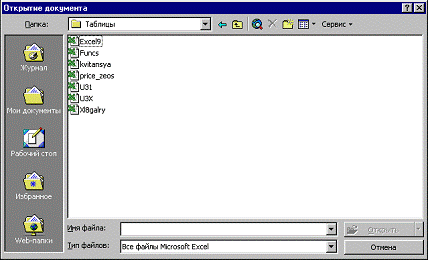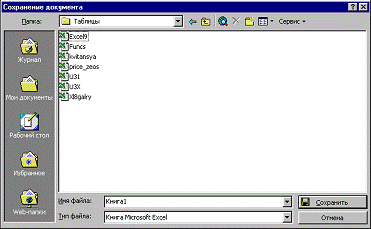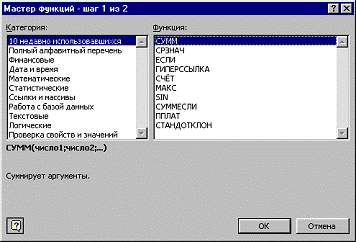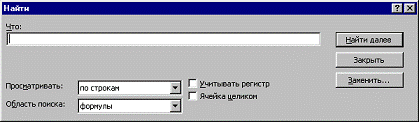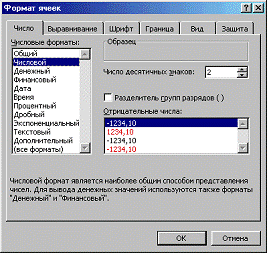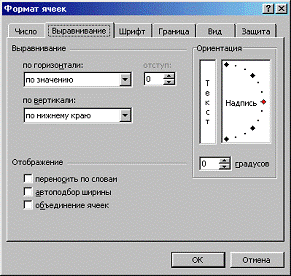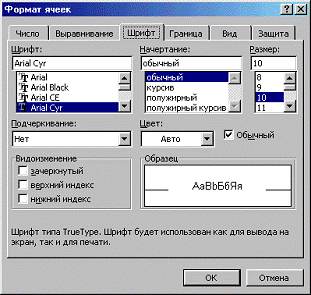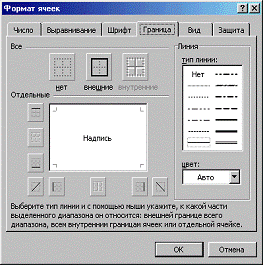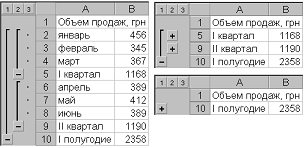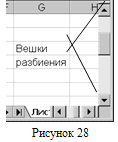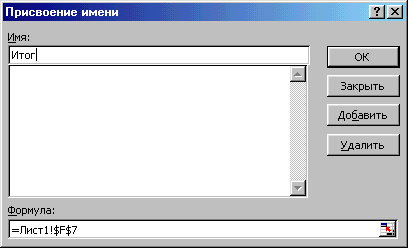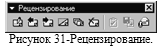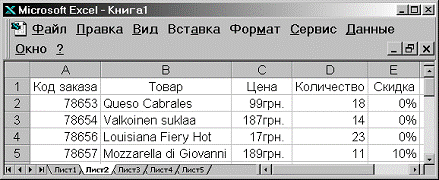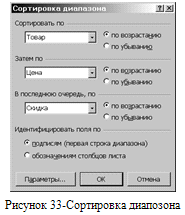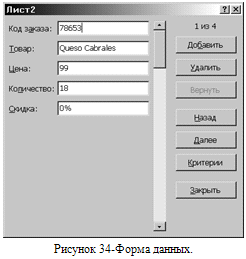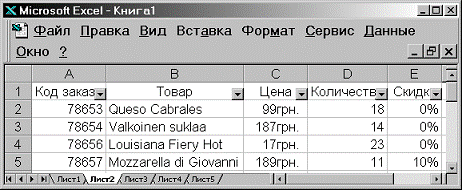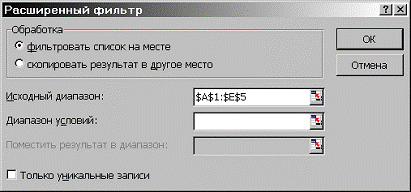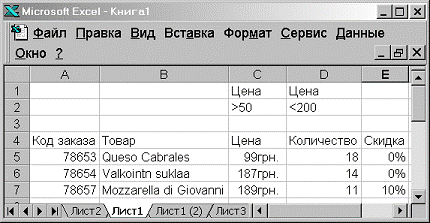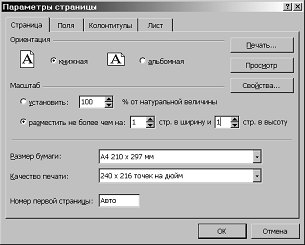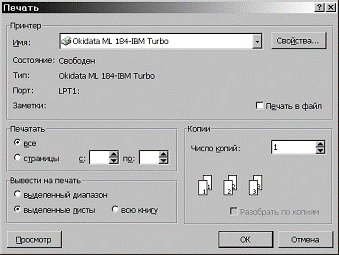Электронная таблица Excel
Министерство
образования и науки Российской Федерации
Федеральное
государственное бюджетное образовательное учреждение высшего профессионального
образования
«Сибирский
Государственный Индустриальный Университет»
Кафедра
информационных технологий и металлургии
Курсовая
работа
«Электронная
таблица Excel»
Выполнил: ст. гр. МОМ-08
Пронягина Т.И.
Проверил: доцент,к.т.н
Новокузнецк
2011
Содержание
Введение
. Общие сведения
.1 Окно программы
.2 Меню
.3 Панели инструментов
.4 Буфер обмена
.5 Рабочая книга
.6 Выделение элементов таблицы
.7 Заполнение ячеек
.8 Отмена операций
.9 Создание рабочей книги
.10 Открытие рабочей книги
.11 Сохранение рабочей книги
.12 Закрытие рабочей книги
.13 Завершение работы с Microsoft Excel
. Работа с формулами
.1 Основные сведения
.2 Функции
.3 Массивы формул
.4 Сообщения об ошибках
. Операции с элементами таблицы
.1 Вставка элементов таблицы
.2 Удаление элементов таблицы
.3 Удаление содержимого элементов таблицы
.4 Копирование и перемещение данных
.5 Поиск данных
.6 Зaменa данных
.7 Операции с листами рабочих книг
. Формат данных
.1 Формат чисел
.2 Маски форматов
.3 Выравнивание содержимого ячеек
.4 Установление шрифта
.5 Изменение размеров строк и столбцов
.6 Оформление таблиц
.7 Группирование элементов таблицы
. Работа с окнами
.1 Разделение окон
.2 Создание нового окна
.3 Фиксация подокон
.4 Присвоение имени ячейке, диапазону или формуле
.5 Создание примечаний
. Работа с базами данных
.1 Сортировка данных
.2 Формы данных
.3 Установление диапазона критериев
.4 Автофильтр
.5 Расширенный фильтр
. Создание диаграмм
. Печать таблиц
Заключение
Список литературы
Введение
В
1982 году Microsoft запустила на рынок первый электронный табличный процессор
<#»525549.files/image001.gif»>
Excel позволяет работать с таблицами в двух режимах
·
Обычный —
наиболее удобный для выполнения большинства операций.
·
Разметка страниц
— удобен для окончательного форматирования таблицы перед распечаткой. Границы
между страницами в этом режиме отображаются синими пунктирными линиями. Границы
таблицы — сплошной синей линией, перетягивая которую, можно изменять размеры
таблицы.
Для перехода между режимами Обычный и Разметка страниц используются
соответствующие пункты меню Вид.
1.2 Меню
Под
заголовком окна находится строка меню, через которую можно вызвать любую
команду Microsoft Excel. Для открытия меню необходимо щелкнуть мышью на его
имени. После этого появятся те команды этого меню, которые используются
наиболее часто (рисунок 3). Если щелкнуть по кнопке в нижней части меню то появятся все команды этого
меню (рисунок 4).
1.3 Панели
инструментов
Под строкой меню расположены панели инструментов, которые состоят из
кнопок с рисунками. Каждой кнопке соответствует команда, а рисунок на этой
кнопке передает значение команды. Большинство кнопок дублирует наиболее часто
употребляемые команды, доступные в меню. Для вызова команды, связанной с
кнопкой, необходимо щелкнуть мышью на этой кнопке. Если навести указатель мыши
на кнопку, рядом появится рамка с названием команды.
Обычно под строкой меню находятся две панели инструментов — Стандартная и
Форматирование. Чтобы вывести или убрать панель с экрана, следует выбрать в
меню Вид пункт Панели инструментов, а затем щелкнуть на имя нужной панели. Если
панель присутствует на экране, то рядом с ее именем будет стоять метка a.
Если
для отображения всех кнопок на панели не достаточно места, то выводятся кнопки,
которые были использованы последними. Если нажать на кнопку в конце панели, то появятся остальные кнопки (рисунок 5). При нажатии на кнопку Добавить или удалить
кнопки появится меню (рисунок 6), в котором можно вывести или убрать кнопку с
панели.
Также
для изменения состава панели инструментов, используется окно Настройка из меню
Сервис. В диалоговом окне необходимо выбрать вкладыш Команды. В списке
Категории выбирается группа кнопок, после чего в списке Команды появляются
кнопки этой группы. Чтобы добавить кнопку на панель инструментов, следует
перетянуть ее из диалогового окна в нужную позицию меню. Процесс установления
кнопки завершается щелчком кнопки Закрыть. Для удаления кнопки с панели
инструментов необходимо перетянуть ее в диалоговое окно Настройка.
Управлять
панелями инструментов удобно с помощью контекстного меню (рисунок 7), которое вызывается нажатием правой клавиши
мыши на любой кнопке.
Под
панелями инструментов Microsoft Excel обычно находится строка формул, а в
нижней части окна — строка состояния. Чтобы вывести или убрать эти строки,
следует в меню Вид выбрать соответствующие пункты: Строка формул (рисунок 
.4 Буфер
обмена
В
Microsoft Excel 2000 существует буфер обмена на 12 ячеек, с помощью которого
можно копировать фрагменты таблицы не только в пределах Excel но и в другие
приложения, например, в Microsoft Word. Для выведения панели буфера обмена (рисунок 17) необходимо в меню Вид выбрать — Панели
инструментов, потом — Буфер обмена. Для копирования фрагмента в буфер его
необходимо выделить и клацнуть по кнопке . Для
вставки фрагмента из буфера необходимо клацнуть по значку фрагмента. Например,
если фрагмент скопирован из Microsoft Excel, то он будет иметь значок . Для вставки всех фрагментов из буфера одновременно
используется кнопка . Для очистки буфера следует нажать кнопку
. При копировании двух фрагментов подряд панель Буфер
обмена появляется автоматически.
.5 Рабочая
книга
Файл Microsoft Excel называется рабочей книгой. Рабочая книга состоит из
рабочих листов, имена которых (Лист1, Лист2, …) выведены на ярлыках в нижней
части окна рабочей книги (рисунок 2). Щелкая по ярлыкам, можно переходить от листа к листу внутри
рабочей книги. Для прокручивания ярлыков используются кнопки слева от
горизонтальной координатной линейки:
|
|
|
|
|
|
|
|
|
|
|
Рабочий лист представляет собой таблицу, состоящую из 256 столбцов и
65536 строк. Столбцы именуются латинскими буквами, а строки — цифрами. Каждая
ячейка таблицы имеет адрес, который состоит из имени строки и имени столбца.
Например, если ячейка находится в столбце F и строке 7, то она имеет адрес F7.
.6 Выделение
элементов таблицы
Одна из ячеек таблицы всегда является активной. Активная ячейка
выделяется рамкой. Чтобы сделать ячейку активной, необходимо клавишами управления
курсором подвести рамку к этой ячейке или щелкнуть в ней мышью.
Для выделения нескольких смежных ячеек необходимо установить указатель
мыши в одну из ячеек, нажать левую кнопку мыши и, не отпуская ее, растянуть
выделение на всю область. Для выделения нескольких несмежных групп ячеек
следует выделить одну группу, нажать клавишу Ctrl и, не отпуская ее, выделить
другие ячейки.
Чтобы выделить целый столбец или строку таблицы, необходимо щелкнуть
мышью на его имени. Для выделения нескольких столбцов или строк следует
щелкнуть на имени первого столбца или строки и растянуть выделение на всю
область.
Для выделения нескольких листов необходимо нажать клавишу Ctrl и, не
отпуская ее, щелкать на ярлыках листов.
Рисунок 8- Ячейка и в строка редактирования
.7 Заполнение
ячеек
Для ввода данных в ячейку необходимо сделать ее активной и ввести данные
с клавиатуры. Данные появятся в ячейке и в строке редактирования (рисунок 8).
Для завершения ввода следует нажать Enter или одну из клавиш управления
курсором. Процесс ввода данных закончится и активной станет соседняя ячейка.
Чтобы отредактировать данные в ячейке, необходимо:
·
сделать ячейку
активной и нажать клавишу F2 или дважды щелкнуть в ячейке мышью;
·
в ячейке появится
текстовый курсор, который можно передвигать клавишами управления курсором;
·
отредактировать
данные;
·
выйти из режима
редактирования клавишей Enter.
Внимание! Перед выполнением любой команды Microsoft Excel следует
завершить работу с ячейкой, т. е. выйти из режима ввода или редактирования.
.8 Отмена
операций
Для
отмены последней операции над данными необходимо в меню Правка выбрать команду
Отменить … или щелкнуть кнопку . Если
щелкнуть на стрелке 6 рядом с этой кнопкой, то откроется список операций,
выполненных в текущем сеансе. Щелкнув на имени одной операции, можно отменить
ее и все операции, выполненные после нее.
Чтобы
вернуть последнюю отмененную операцию, следует в меню Правка выбрать команду
Повторить … или щелкнуть кнопку . Для
просмотра списка отмененных операций следует щелкнуть на стрелке 6 рядом с этой кнопкой.
.9 Создание
рабочей книги
Для
создания новой рабочей книги следует в меню Файл выбрать команду Создать. В
открывшемся диалоговом окне (рисунок 9) выбрать вкладыш, а затем шаблон, на
основе которого будет создана рабочая книга; после чего щелкнуть кнопку OK.
Обычные рабочие книги создаются на основе шаблона Книга. Для создания рабочей
книги на основе шаблона Книга можно щелкнуть кнопку .
Рисунок 9-Создание документа.
Рисунок 10- Открытие документа
Открытие
рабочей книги
Для
открытия существующей рабочей книги необходимо в меню Файл выбрать команду
Открыть или щелкнуть кнопку , после
чего откроется диалоговое окно Открытие документа (рисунок 10). Рисунок 11- xls
В
поле списка Папка следует выбрать диск, на котором находится нужная рабочая
книга. В списке, расположенном ниже, выбрать (двойным щелчком) папку с книгой и
саму книгу.
По
умолчанию в списке выводятся только файлы с книгами Microsoft Excel, которые
имеют расширение xls и значки на рисунке 11. Для вывода других типов файлов или
всех файлов необходимо выбрать соответствующий тип в поле списка Тип файлов.
Рисунок 12- Сохранение документа.
.11
Сохранение рабочей книги
Для
сохранения рабочей книги необходимо вызвать команду Сохранить меню Файл или
щелкнуть кнопку . При первом сохранении появляется диалоговое окно
Сохранение документа (рисунок 12). В поле
списка Папка следует выбрать диск, а в списке, расположенном ниже — папку, в
которой необходимо сохранить книгу. В поле списка Тип файла — формат, в котором
будет сохранена книга. В поле Имя файла ввести имя книги и щелкнуть кнопку
Сохранить.
При
повторном сохранении диалоговое окно Сохранение документа не выводится, книга
автоматически сохраняется в том же файле. Чтобы сохранить книгу под другим
именем или в другой папке, следует в меню Файл выбрать команду Сохранить как,
после чего появляется окно Сохранение документа.
.12 Закрытие
рабочей книги
Для закрытия рабочей книги необходимо выбрать в меню Файл команду Закрыть
или щелкнуть кнопку r
окна книги.
.13
Завершение работы с Microsoft Excel
Для завершения работы с Microsoft Excel необходимо закрыть окно программы
(щелкнуть кнопку r
окна программы или нажать комбинацию клавиш Alt + F4).
2. Работа с
формулами
.1 Основные
сведения
Вычисления в таблицах выполняются с помощью формул. Формула может
состоять из математических операторов, значений, ссылок на ячейку и имена
функций. Результатом выполнения формулы есть некоторое новое значение,
содержащееся в ячейке, где находится формула. Формула начинается со знака
равенства «=». В формуле могут использоваться арифметические
операторы + — * / Порядок вычислений определяется обычными математическими
законами.
Примеры формул: =(А4+В8)*С6, =F7*С14+B12.
Константы — текстовые или числовые значения, которые вводятся в ячейку и
не могут изменяться во время вычислений.
Ссылка на ячейку или группу ячеек — способ, которым указывается
конкретная ячейка или несколько ячеек. Ссылка на отдельную ячейку — ее
координаты. Значение пустой ячейки равно нулю.
Ссылки на ячейки бывают двух типов:
относительные — ячейки обозначаются относительным смещением от ячейки с
формулой (например: F7).
абсолютные — ячейки обозначаются координатами ячеек в сочетании со знаком
$ (например: $F$7).
Комбинация предыдущих типов (например: F$7).
При копировании формул относительные ссылки изменяются на размер
перемещения.
Для обращения к группе ячеек используются специальные символы:
: (двоеточие) — формирует обращение к блоку ячеек. Через двоеточие
указывается левая верхняя и правая нижняя ячейки блока. Например: С4:D6 —
обращение к ячейкам С4, С5, С6, D4, D5, D6.
; (точка с запятой) — обозначает объединение ячеек. Например, D2:D4;D6:D8
— обращение к ячейкам D2, D3, D4, D6, D7, D8.
Для ввода формулы в ячейку следует ввести знак ‘=’ и формулу для
вычисления. После нажатия клавиши Enter в ячейке появится результат вычисления.
При выделении ячейки, содержащей формулу, формула появляется в строке
редактирования.
.2 Функции
Функциями в Microsoft Excel называют объединения нескольких
вычислительных операций для решения определенной задачи. Функции в Microsoft
Excel представляют собой формулы, которые имеют один или несколько аргументов.
В качестве аргументов указываются числовые значения или адреса ячеек.
Например:
=СУММ(А5:А9) — сумма ячеек А5, А6, А7, А8, А9;
=СРЗНАЧ(G4:G6) — среднее значение ячеек G4, G5, G6.
Функции могут входить одна в другую, например:
=СУММ(F1:F20)ОКРУГЛ(СРЗНАЧ(H4:H8);2);
Для введения функции в ячейку необходимо:
·
выделить ячейку
для формулы;
вызывать
Мастер функций с помощью команды Функция меню Вставка или кнопки ;
·
в диалоговом окне
Мастер функций (рис.13), выбрать тип функции в поле Категория, затем функцию в
списке Функция;
·
щелкнуть кнопку
ОК;
Рисунок 13- Мастер функций.
·
в полях Число1,
Число2 и др. следующего окна ввести аргументы функции (числовые значения или
ссылки на ячейки);
чтобы
указать аргументы, можно щелкнуть кнопку ,
находящуюся справа от поля, и выделить мышью ячейки, содержащие аргументы
функции; для выхода из этого режима следует щелкнуть кнопку , которая находится под строкой формул;
·
щелкнуть ОК.
Вставить
в ячейку функцию суммы СУММ можно с помощью кнопки .
.3 Массивы
формул
Массивы формул удобно использовать для введения однотипных формул и
обработки данных в виде таблиц. Например, для вычисления модуля от чисел,
размещенных в ячейках B1, C1, D1, E1, вместо ввода формул в каждую ячейку можно
ввести одну формулу — массив для всех ячеек. Microsoft Excel добавляет вокруг
массива формул фигурные скобки { }, по которым его можно отличить.
Для создания массива формул необходимо:
·
выделить ячейки,
в которых должен находиться массив формул (рисунок 14);
·
ввести формулу
обычным способом, указав в качестве аргументов группу ячеек-аргументов;
·
в последнем окне
вместо кнопки ОК нажать комбинацию клавиш Ctrl+Shift+Enter.
Для редактирования массива формул необходимо:
·
выделить ячейки,
в которых находится массив;
·
щелкнуть мышью
внутри строки редактирования и отредактировать формулу;
·
нажать комбинацию
клавиш Ctrl+Shift+Enter.
Рисунок 14- ячейки, в которых должен находиться массив
формул
.4 Сообщения
об ошибках
Если формула в ячейке не может быть правильно вычислена, Microsoft Excel
выводит в ячейку сообщение об ошибке. Если формула содержит ссылку на ячейку,
которая содержит значения ошибки, то вместо этой формулы также будет выводиться
сообщение об ошибке. Значение сообщений об ошибках следующее:
#### — ширина ячейки не позволяет отобразить число в заданном формате;
#ИМЯ? — Microsoft Excel не смог распознать имя, использованное в формуле;
#ДЕЛ/0! — в формуле делается попытка деления на нуль;
#ЧИСЛО! — нарушены правила задания операторов, принятые в математике;
#Н/Д — такое сообщение может появиться, если в качестве аргумента задана
ссылка на пустую ячейку;
#ПУСТО! — неверно указано пересечение двух областей, которые не имеют общих
ячеек;
#ССЫЛКА! — в формуле задана ссылка на несуществующую ячейку;
#ЗНАЧ! — использован недопустимый тип аргумента.
3. Операции с
элементами таблицы
.1 Вставка
элементов таблицы
Для вставки ячеек следует выделить ячейки, на месте которых будут вставлены
новые, и вызвать команду Ячейки из меню Вставка. В появившемся диалоговом окне
(рисунок 15) выбрать тип
вставляемого элемента:
ячейки, со сдвигом вправо — вставить ячейки, сдвинув все вправо;
ячейки, со сдвигом вниз — вставить ячейки, сдвинув все вниз;
строку — вставить строку;
столбец — вставить столбец.
Щелкнуть ОК.
Для вставки строк или столбцов необходимо:
·
выделить строки
или столбцы, на месте которых будут вставлены новые;
·
в меню Вставка
выбрать пункт Строки или Столбцы.
.2 Удаление
элементов таблицы
Для удаления элементов таблицы следует выделить их и в меню Правка
выбрать команду Удалить. Столбцы и строки удаляются без запросов, а при
удалении ячеек появляется диалоговое окно, в котором необходимо выбрать вариант
удаления элемента:
ячейки, со сдвигом влево — удалить ячейки, сдвинув все влево;
ячейки, со сдвигом вверх — удалить ячейки, сдвинув все вверх;
строку — удалить строку;
столбец — удалить столбец.
.3 Удаление
содержимого элементов таблицы
Для удаления содержимого ячеек без удаления их самих следует:
·
выделить группу
ячеек, которые необходимо очистить;
·
выбрать пункт
Очистить из меню Правка, а затем один из пунктов:
Все — очистить все;
Форматы — устанавливается формат ячеек по умолчанию;
Содержимое — очистка только содержимого ячеек;
Примечание — очистка ячеек от примечаний.
Для удаления только содержимого ячеек также можно выделить их и нажать
клавишу Delete.
.4
Копирование и перемещение данных
Для перемещения и копирования содержимого ячеек используется буфер
промежуточного хранения информации (Clipboard), позволяющий перемещать данные
как в пределах таблицы, так и в другие Windows-программы.
Для копирования содержимого ячеек необходимо:
·
выделить ячейки,
содержимое которых следует скопировать;
вызвать
команду Копировать меню Правка или щелкнуть кнопку (вокруг группы ячеек появится пунктирная линия,
указывающая, что фрагмент помещен в буфер);
·
выделить ячейки,
в которые следует вставить данные;
вызвать
команду Вставить меню Правка или щелкнуть кнопку .
Фрагмент из буфера скопируется в указанное место.
При копировании ячеек, содержащих формулы с относительными ссылками,
координаты ячеек аргументов изменяются автоматически. Например, при копировании
формулы =А1+А2 из ячейки А3 в ячейку В3 ее содержимое изменится на =В1+В2. Эта
формула как и ранее вычисляет сумму двух ячеек слева от ячейки с формулой. При
копировании ячеек, содержащих формулы с абсолютными ссылками, адреса
ячеек-аргументов не изменяются.
Для перемещения содержимого ячеек необходимо:
·
выделить ячейки,
содержимое которых необходимо переместить;
вызвать
команду Вырезать меню Правка или щелкнуть кнопку ;
·
выделить левую
верхнюю ячейку области, в которую необходимо вставить фрагмент;
вызвать
команду Вставить меню Правка или щелкнуть кнопку .
Фрагмент из буфера будет вставлен в указанное место.
При перемещении ячеек, содержащих формулы, координаты ячеек аргументов не
изменяются. Например, при перемещении формулы =А1+А2 из ячейки А3 в ячейку В3
формула останется =А1+А2. Щелчок правой клавишей мыши на любом объекте таблицы
вызывает контекстное меню, содержащее команды для обработки данного объекта
(рисунок 16).
.5
Поиск данных
Чтобы найти некоторую текстовую строку или число, необходимо:
·
в меню
Правка выбрать пункт Найти;
·
в поле
Что диалогового окна Найти (рисунок 18) указать, что необходимо найти;
·
для того, чтобы
Microsoft Excel учитывал при поиске регистр символов (нижний — строчная буква,
верхний — прописная), введенных в поле Что, следует установить флажок Учитывать
регистр;
·
для того, чтобы
Microsoft Excel искал только те ячейки, все содержимое которых отвечает шаблону
поиска, следует установить флажок Ячейка целиком;
·
в поле
Просматривать необходимо выбрать направление поиска по срокам или по столбцам;
·
в поле Область
поиска следует выбрать формулы, значения или примечания (поиск будет вестись
только в указанных компонентах ячеек);
·
щелкнуть кнопку
Найти далее (после чего будет выделено первое слово, отвечающее условиям
поиска);
·
для поиска
следующего фрагмента, отвечающего условиям, повторно щелкнуть кнопку Найти
далее;
·
для замены
выделенных символов необходимо щелкнуть кнопку Заменить, после чего появится
диалоговое окно Заменить.
Рисунок 18- Поиск данных.
.6 Зaменa данных
Команда Заменить меню Правка аналогична команде Найти, но она позволяет
найденные данные заменять на другие. В поле Что следует указать, что нужно
искать, а в поле Заменить на указать, на что необходимо заменить найденный
фрагмент. После нажатия кнопки Найти далее будет выделено первое слово,
отвечающее условиям поиска. Для его замены следует щелкнуть кнопку Заменить.
.7 Операции с
листами рабочих книг
Для переименования листа необходимо выполнить двойной щелчок на его
ярлыке и ввести новое имя. Его длина не должна превышать 31 символ, и не может
содержать следующие символы: / ? * : [ ] ).
Для копирования или перемещения листов рабочей книги необходимо:
·
открыть рабочую
книгу-источник, листы которой необходимо скопировать, и рабочую книга-приемник;
·
выбрать лист,
который нужно скопировать;
·
выбрать команду
Переместить/ скопировать лист меню Правка;
·
в поле в книгу
(рисунок 20) следует
выбрать рабочую книгу-приемник (для того, чтобы переместить листы в середине
рабочей книги, необходимо выбрать имя текущей рабочей книги);
·
в поле Перед
листом следует выбрать лист, перед которым необходимо вставить перемещаемый
лист;
·
для копирования
листа необходимо установить флажок Создавать копию;
·
щелкнуть кнопку
ОК.
Для перемещения листа в пределах одной рабочей книги можно перетянуть его
ярлык на ярлык того листа, перед которым его необходимо вставить. Если при этом
нажимать клавишу Ctrl, то лист будет скопирован.
Для удаления листа необходимо сделать его активным и в меню Правка
выбрать команду Удалить лист. Для вставки листа следует сделать активным лист,
на месте которого будет вставлен новый, и выбрать команду Лист меню Вставка.
Нажатие правой клавишей мыши на ярлыке листа вызывает контекстное меню для
листа (рисунок 19).
4. Формат данных
.1 Формат
чисел
Каждое число в таблице можно представить в разных форматах (с различным
количеством десятичных позиций, незначащих нулей и пр.). Для изменения формата
содержимого ячейки необходимо:
·
выделить ячейки;
·
выбрать команду
Ячейки меню Формат;
·
в диалоговом окне
Формат ячеек выбрать вкладыш Число (рисунок 21);
·
в списке Числовые
форматы выбрать тип формата содержимого ячейки, а в полях справа — параметры
формата;
·
в поле Образец
будет отображаться пример содержимого ячейки в выбранном формате;
·
чтобы ввести
новый формат, следует выбрать пункт все форматы, а затем в поле Тип ввести
новый формат;
·
щелкнуть ОК.
Рисунок 21- Формат ячеек.Число.
4.2 Маски
форматов
Маски форматов чисел позволяют управлять отображением значений в ячейках.
Значение масок следующее.
Основной — числа выводятся в том формате, в котором они были введены.
# — если число имеет справа от десятичной запятой большее количество
цифр, чем указано знаков # в правой части формата, то число округляется до
указанного количества десятичных знаков после запятой. Если число имеет слева
от запятой большее количество десятичных знаков, чем знаков # в левой части
формата, то выводится большее количество цифр.
(нуль) — тоже что и #, но если в числе меньшее количество цифр, чем
указано знаков 0 в шаблоне, выводятся отсутствующие нули.
? — тоже что и знак 0, за исключением того, что Microsoft Excel выводит
пробел вместо незначащих нулей с обеих сторон от десятичной запятой, таким
образом, что число оказывается выровненным по десятичной запятой. Можно также
использовать этот символ для рациональных дробей, которые имеют различное число
десятичных знаков.
, (запятая) — этот символ определяет, сколько цифр (соответственно
количеству символов 0 и #) выводится справа и слева от десятичной запятой.
Можно также использовать запятую в шаблонах времени дня для того, чтобы создать
форматы времени дня, отображающие части секунды.
%% — число умножается на 100 и добавляется знак %.
(пробел) — разделитель тысяч. Тысячи разделяются пробелами, если шаблон
содержит пробелы, окруженные с обеих сторон знаками # или 0. Пробел, который
идет вслед за знаком шаблона, масштабирует число, округляя его до тысяч.
Шаблон, в котором за символами 0,0 следуют два пробела, будет отображать число
43 500 000 как 43,5.+00 — экспоненциальный формат числа.
грн. — + / ( ) : — отображаются эти символы.
— отображается следующий за ним символ формата. Сам символ
«обратная косая черта» не отображается. Действует так же, как если бы
следующий за ним символ был заключен в двойные кавычки.
Таблица 1. Примеры использования масок
|
Введенное число |
Маска |
Отображение числа |
|
76, 364 |
000, 000 |
076, 364 |
|
44, 894 |
###, ### |
044, 894 |
|
7636, 4 |
####, # |
7636, 4 |
|
781,7 |
$###, |
$782, |
|
7,6 |
#,000 |
7,600 |
|
2,4 |
000,# |
002,4 |
|
3,25 |
#??? /??? |
13/4 |
|
0,8 |
?,# |
,8 |
|
0,2 |
0,00 |
0,20 |
|
0,7 |
#,00 |
,70 |
|
0,4 |
?,#% |
40% |
* — повторяет следующий за ним символ формата столько раз, сколько нужно,
чтобы заполнить всю ширину столбца. В каждой секции формата не может быть
больше одного символа » * «.
подчеркивание (_) — делает пробел шириной, соответствующей следующему
символу шаблона. Например, для того, чтобы Microsoft Excel делал пробел на
ширину символа скобок и положительные числа оказывались выровненными так же,
как и отрицательные числа, заключенные в скобки, следует ввести _) в конце
секции формата для положительных чисел.
«meкcm» — отображает любой текст, заключенный в двойные
кавычки.
@ — если в ячейке есть текст, то этот текст отображается в том месте
формата, где находится символ @.
Рисунок 22-Формат ячеек. Выравнивание.
.3
Выравнивание содержимого ячеек
Содержимое ячеек может быть выровнено по левому краю, по правому краю или
по центру. На новом рабочем листе все ячейки имеют формат Обычный, в котором
числа, даты и время выравниваются по правому краю ячейки, текст — по левому, а
логические значения ИСТИНА и ЛОЖЬ — центрируются. Изменение выравнивания не
влияет на тип данных. Для выравнивания содержимого ячеек необходимо:
·
выделить ячейки,
которые следует отформатировать;
·
в меню Формат
выбрать команду Ячейки;
·
выбрать вкладыш
Выравнивание (рисунок 22);
·
в поле списка по
горизонтали выбирается тип выравнивания по горизонтали:
по значению — выравнивание по умолчанию в зависимости от типа данных;
по левому краю (отступ) — содержимое ячейки выравнивается по левому краю
с отступом, указанным в поле справа;
по центру — содержимое ячейки центрируется;
по правому краю — содержимое ячейки выравнивается по правому краю;
с заполнением — содержимое выделенного диапазона заполняется символами,
указанными в левой ячейке выбранного диапазона;
по ширине — содержимое ячейки разбивается на несколько строк, а пробелы
между словами устанавливаются так, чтобы ширина строк соответствовала ширине
ячейки;
по центру выделения — содержимое левой ячейки выделенного диапазона
выравнивается по центру диапазона (все другие ячейки выделенного диапазона
должны быть пустыми);
·
в поле списка по
вертикали выбирается тип выравнивания по вертикали:
по верхнему краю — содержимое ячейки выравнивается по верхнему краю;
по центру — по центру;
по нижнему краю — по нижнему краю;
по высоте — содержимое ячейки разбивается на несколько строк, первая и
последняя строки выравниваются по верхней и нижней границе ячейки;
·
в группе флажков
Отображение можно включить следующие режимы:
переносить по словам — по достижению правой границы ячейки текст будет
переноситься на новую строку;
автоподбор ширины — размер символов уменьшается так, что содержимое
ячейки помещается в границах ячейки;
объединение ячеек — выделенные ячейки объединяются в одну;
·
в рамке
Ориентация выбирается направление расположения текста в ячейке — текст можно
расположить вертикально или под углом.
Для
быстрого выравнивания данных в ячейках используются кнопки .
Чтобы
выровнять текст по центру нескольких столбцов, необходимо:
·
выделить ячейку,
содержащую данные, которые необходимо выровнять по центру нескольких столбцов,
и пустые ячейки, находящиеся справа;
щелкнуть
кнопку .
.4
Установление шрифта
Для установления шрифта необходимо:
·
выделить группу
ячеек;
·
в меню Формат
выбрать команду Ячейки;
·
выбрать вкладыш
Шрифт (рисунок 23);
·
в списке Шрифт
выбирается тип шрифта;
·
в поле Начертание
выбирается начертание шрифта:
обычный — обычное начертание;
курсив — курсивное начертание;
полужирный — жирное начертание;
полужирный курсив — жирное курсивное начертание.
·
в поле Размер —
размер шрифта в пунктах (1 пункт = 0,375мм).
·
в поле Подчеркивание
— тип линии подчеркивания:
Нет — подчеркивание не используется;
Одинарное, по значению — подчеркивание символов одинарной линией;
Двойное, по значению — подчеркивание символов двойной линией;
Одинарное, по ячейке — подчеркивание одинарной линией по ширине ячейки;
Двойное, по ячейке — подчеркивание двойной линией по ширине ячейки;
Рисунок 23-Формат ячеек. Шрифт.
·
в поле Цвет —
цвет символов;
·
в рамке Эффекты
можно установить флажки:
зачеркнутый — зачеркивание текста одинарной линией;
верхний индекс — размер символов уменьшается, текст располагается выше;
нижний индекс — размер символов уменьшается, текст располагается ниже;
·
если установить
флажок Обычный, то в ячейке установится шрифт по умолчанию;
·
щелкнуть ОК.
.5 Изменение
размеров строк и столбцов
По умолчанию ячейки имеют стандартную ширину и высоту. Высота строки
определяется размером шрифта. Для изменения высоты строки или ширины столбца
можно перетянуть границу заголовка до необходимого значения (на границе
заголовка указатель мыши примет вид двунаправленной стрелки) (рис.24). Для
изменения размеров сразу нескольких столбцов или строк следует их выделить и
перетянуть границу заголовка одного из выделенных элементов. Если на границе
заголовков столбцов дважды щелкнуть мышью, то ширина столбца установится по
ширине ячейки с самым длинным содержимым.
Рисунок 24- Изменение размеров строк и столбцов.
Для точного установления ширины столбцов необходимо:
·
выделить столбцы;
·
выбрать в меню
Формат пункт Столбец, затем пункт Ширина;
·
ввести в поле
Ширина столбца значение ширины столбца (число символов, которые могут
поместиться в столбце при использовании стандартного шрифта);
·
щелкнуть кнопку
ОК.
Команда Автоподбор ширины устанавливает ширину столбца по ширине ячейки с
самым длинным содержимым. Команда Стандартная ширина предлагает изменить
стандартную ширину для столбцов рабочего листа.
Для точного установления высоты строк необходимо:
·
выделить строку
или несколько строк;
·
выбрать в меню
Формат пункт Строка, а затем пункт Высота;
·
в поле Высота
строки ввести значение высоты строки в пунктах;
·
щелкнуть ОК.
Чтобы спрятать строки или столбцы необходимо:
·
выделить строки
или столбцы, которые следует спрятать;
·
выбрать в меню
Формат команду Строка или команду Столбец соответственно, затем выбрать команду
Скрыть.
Чтобы спрятать строку, можно перетянуть нижнюю границу заголовка строки
за верхнюю границу. Чтобы спрятать столбец, можно перетянуть правую границу
заголовка столбца за левую. Утолщенная рамка строки или столбца, а также
пропущенная буква столбца или пропущенный номер строки указывают на наличие скрытых
строк или столбцов.
Чтобы показать строки или столбцы необходимо:
·
выделить строки
или столбцы с обеих сторон скрытой строки или столбца;
·
в меню Формат
выбрать команду Строка или Столбец, затем выбрать команду Отобразить.
программа таблица диаграмма буфер
Чтобы показать строку, можно установить указатель мыши сразу под
утолщенной границей заголовка строки (указатель мыши примет вид на рисунок 25 (1)) и перетянуть ее вниз.
Чтобы показать столбец, следует установить указатель мыши вплотную справа от
утолщенной границы заголовка столбца (указатель мыши будет иметь вид на рисм 25
(2)) и перетянуть ее вправо.
.6 Оформление
таблиц
Таблицы в Microsoft Excel можно обрамить рамкой и заполнить различными
цветами. Для обрамления необходимо:
·
выделить ячейки,
которые необходимо обрамить;
·
в меню Формат
выбрать команду Ячейки;
·
выбрать вкладыш
Граница (рисунок 26);
·
в поле тип линии
выбрать тип линии рамки;
·
в списке цвет —
цвет линии;
·
для обрамления
выделенных ячеек извне следует щелкнуть кнопку внешние;
·
для обрамления
внутренних границ ячеек следует щелкнуть кнопку внутренние;
·
для снятия
обрамления выделенных ячеек следует щелкнуть кнопку нет;
·
с помощью группы
кнопок Отдельные можно устанавливать и убирать отдельные линии; это также можно
делать щелчком мыши в образце обрамления, представленного в окне;
·
щелкнуть ОК.
Создавать
рамки можно также с помощью скрытого списка Границы — :
·
выделить ячейки,
которые необходимо обрамить;
·
щелкнуть на
стрелке рядом с кнопкой Границы;
·
выбрать тип
обрамления в палитре рамок.
Выбранный тип обрамления можно применить и для других ячеек, выделив эти
ячейки и щелкнув на кнопке Границы. Для удобства использования палитру рамок
можно вытянуть за заголовок с панели инструментов.
Элементы таблицы можно заштриховать различным цветом и узорами:
·
выделить ячейки;
·
выбрать в меню
Формат команду Ячейки;
·
выбрать вкладыш
Вид;
·
в палитре цветов
выбрать цвет (в рамке Образец будет представлен образец с выбранными
параметрами);
·
в списке Узор
выбрать узор;
·
щелкнуть кнопку
ОК.
Для оформления элементов таблицы различными цветами можно использовать
панель инструментов Форматирование:
·
выделить нужные
ячейки;
для
изменения цвета фона щелкнуть по стрелке рядом с кнопкой и в палитре цветов выбрать цвет;
для
изменения цвета символов щелкнуть по стрелке рядом с кнопкой и выбрать цвет.
Рисунок 26-Формат ячеек.Граница
.7 Группирование элементов таблицы
Excel позволяет группировать элементы в сводной таблице для того, чтобы
создать один элемент. Например, для того, чтобы сгруппировать месяцы в кварталы
для построения диаграммы или для печати.
Для группирования элементов таблицы необходимо:
·
выделить строки
или столбцы, которые будут подчинены итоговой строке или столбцу (это будут
строки или столбцы, которые необходимо сгруппировать);
·
в меню Данные
выбрать пункт Группа и структура;
·
выбрать пункт
Группировать.
Так можно создать все необходимые уровни структуры. Например, таблица на
рисунок 27 содержит 3
уровня детализации. Третий уровень скрывает строки 2-4 и 6-8, второй — скрывает
строки 2-9. Таким образом, первый уровень детализации содержит только строки 1
и 10. Для перехода между уровнями используются кнопки с соответствующими
цифрами в верхнем левом углу таблицы.
Чтобы снять группирование, следует выделить необходимые элементы, выбрать
пункт Группа и структура меню Данные, затем пункт Разгруппировать.
Рисунок 27-Уровни детализации.
5. Работа с
окнами
.1 Разделение
окон
Иногда необходимо одновременно просматривать различные части большой
таблицы. Для этого следует разделить окно таблицы на подокна одним из следующих
способов.
·
Установить
указатель мыши на горизонтальную или вертикальную вешку разбиения (рис.28) (он
примет вид двунаправленной стрелки) и перетянуть в нужное место. Размеры
подокон можно изменять, перетягивая вешку разбиения.
·
Выделить столбец
или строку, по которой следует разделить окно. Для разделения окна на 4 части
необходимо выделить ячейку, по которой нужно выполнить разделение. Затем в меню
Окно выбрать команду Разделить. Окно разделится горизонтально по строке над
выделенной ячейкой и вертикально по столбцу слева от нее.
Чтобы отменить разделение окон, следует в меню Окно выбрать команду Снять
разделение или дважды щелкнуть на вешке разбиения.
.2 Создание
нового окна
С помощью
команды Новое меню Окно можно создать дополнительное окно для активной рабочей
книги, чтобы просматривать различные части рабочей книги одновременно. В этом
случае в заголовке окна после имени рабочей книги через двоеточие указывается
номер нового окна. Например, второе окно рабочей книги Отчет будет названо
Отчет:2.
Упорядочить окна рабочей книги можно следующим способом. В
меню Окно выбрать команду Расположить. В диалоговом окне Расположение окон
(рис.29) выбрать подходящий вариант:
рядом — окна будут занимать равные части экрана;
сверху вниз — упорядочение горизонтальными полосами;
слева направо — упорядочение вертикальными полосами;
каскадом — упорядочение каскадом.
Если установить флажок только окна текущей книги, то
размещаться будут только окна активной рабочей книги.
Для возврата к однооконному изображению необходимо развернуть
активное окно на весь экран, щелкнув на кнопке восстановления окна.
.3
Фиксация подокон
Иногда необходимо зафиксировать одну часть таблицы. Например,
зафиксировать заголовок таблицы, чтобы он всегда присутствовал на экране. Для
фиксации только вертикальных или только горизонтальных заголовков следует:
·
чтобы
зафиксировать горизонтальные заголовки, выделить строку ниже заголовков;
·
чтобы
зафиксировать вертикальные заголовки, выделить столбец справа от заголовков;
·
в меню
Окно выбрать команду Закрепить области.
Для фиксации и вертикальных, и горизонтальных заголовков
необходимо:
·
выделить
ячейку, по которой следует зафиксировать заголовки (все строки выше выделенной
ячейки и все столбцы слева от выделенной ячейки будут зафиксированы);
·
в меню
Окно выбрать команду Закрепить области.
Если разделить окно до фиксации подокон, они зафиксируются по
их текущему месту, а не по активной ячейке.
Отменяется фиксация окон и подокон командой Снять закрепление
областей меню Окно.
Рисунок 30-Присвоение имени.
.4 Присвоение
имени ячейке, диапазону или формуле
При обращении к ячейке, диапазону или формуле вместо адреса ячеек можно
использовать присвоенные им имена. Чтобы присвоить имя формуле необходимо:
·
в меню Вставка
выбрать пункт Имя, а затем пункт Присвоить;
·
в поле Имя (рисунок 30) ввести имя для формулы;
·
в поле Формула
ввести формулу (она должна начинаться со знака «=»;
·
щелкнуть кнопку
Добавить, после чего имя формулы появится в списке;
·
для удаления
имени из списка следует выделить его и щелкнуть кнопку Удалить;
·
после ввода всех
имен щелкнуть ОК.
Чтобы вставить формулу с собственным именем, необходимо:
·
в меню Вставка
выбрать пункт Имя, а затем пункт Вставить;
·
в списке Имя
выбрать имя формулы и щелкнуть ОК.
Для присвоения имени ячейке или диапазону, следует:
·
выделить ячейку,
диапазон ячеек или несколько диапазонов, которым следует присвоить имя;
·
щелкнуть мышью в
поле имени в левой части строки формул;
·
набрать имя для
ячейки или диапазона;
·
нажать клавишу
Enter.
Если щелкнуть на кнопке со стрелкой рядом с полем имени, то появится
список собственных имен ячеек. При выборе имени из этого списка будет выделена
соответствующая ячейка или диапазон ячеек.
Если ячейке или диапазону ячеек присвоено имя, его можно использовать на
любом другом листе этой же книги. Можно также создавать имена, определенные
только для текущего уровня рабочего листа. Например, чтобы использовать
одинаковое имя на нескольких различных листах одной книги, необходимо:
·
в меню Вставка
выбрать пункт Имя, а затем — Присвоить;
·
в поле Имя
набрать сначала имя рабочего листа, за ним восклицательный знак, а затем имя
ячейки или диапазона ячеек, например, Лист5!Баланс;
·
в поле Формула
ввести формулу или ссылку (она должна начинаться со знака равенства) и щелкнуть
кнопку ОК.
Можно использовать одно и тоже имя для определения имени на уровне листа
и на уровне всей книги. Тогда имя на уровне рабочего листа будет перекрывать
общее имя на том листе, где оно определено.
.5 Создание
примечаний
Excel позволяет добавлять текстовые примечания к ячейкам. Это особенно
полезно в одном из следующих случаев:
·
рабочий лист
используется совместно несколькими пользователями;
·
рабочий лист
большой и сложный;
·
рабочий лист
содержит формулы, в которых потом будет тяжело разобраться.
После добавления примечания к ячейке в ее верхнем правом углу появляется
указатель примечания (красный треугольник). Для добавления текстового
примечания необходимо:
·
выделить ячейку,
к которой следует добавить примечание;
·
вызывать команду
Примечание из меню Вставка;
·
в поле, которое
появилось, ввести примечание (размер поля можно изменить, перетягивая маркеры
размера);
·
щелкнуть мышью за
пределами поля.
Примечание присоединится к ячейке и будет появляться при наведении на
него указателя мыши. Для изменения текста примечания следует выделить
соответствующую ячейку и в меню Вставка выбрать пункт Изменить примечание.
Также для этого удобно использовать контекстное меню.
Чтобы увидеть одновременно все примечания и работать с ними, можно
перейти в режим Примечания через соответствующий пункт в меню Вид. При этом
появляется панель Рецензирование (рисунок 30), содержащая кнопки для работы с
примечаниями.
6. Работа с
базами данных
С помощью Microsoft Excel можно создавать и обрабатывать базы данных.
База данных в Microsoft Excel — таблица, состоящая из однотипных записей
(строк). Столбцы таблицы являются полями записи в базе данных. Под имена полей
выделяется первая строка базы данных. Например, если базой данных считать
телефонный справочник, то полями записи будут фамилии, номера телефонов и
адреса абонентов.
Для работы с базой данных необходимо сначала создать соответствующую
таблицу. Если выделить ячейку в таблице и выбрать одну из команд обработки баз
данных в меню Данные, Microsoft Excel автоматически определяет и обрабатывает
всю таблицу. Данные, расположенные в столбцах и строках рабочего листа,
обрабатываются как набор полей, которые образуют записи (рис.32).
Рисунок 32- Работа с базами данных.
.1 Сортировка
данных
Сортировка позволяет переупорядочить строки в таблице по любому полю.
Например, чтобы отсортировать данные по цене изделия. Для сортировки данных
следует выделить одну ячейку таблицы и вызвать команду Сортировка меню Данные.
В поле списка Сортировать по (рис.33) выбирается поле, по которому будут
отсортированы данные, и тип сортировки:
по возрастанию — цифры сортируются по возрастанию, текст — в алфавитном
порядке, логические выражения — ЛОЖЬ предшествует ИСТИНА.
по убыванию — сортировка в обратном порядке.
В поле списка Затем по указывается поле, по которому будут отсортированы
данные, имеющие одинаковые значения в первом ключевом поле. Во втором поле
Затем по указывается поле, по которому будут отсортированы данные, имеющие
одинаковые значения в первых двух ключевых полях.
Для сортировки данных также используются кнопки . Перед их использованием следует
выделить столбец, по которому необходимо сортировать записи.
При сортировке по одному столбцу, строки с одинаковыми значениями в этом
столбце сохраняют прежнее упорядочение. Строки с пустыми ячейками в столбце, по
которому ведется сортировка, располагаются в конце сортируемого списка.
Microsoft Excel позволяет также сортировать не всю таблицу, а только выделенные
строки или столбцы.
6.2 Формы
данных
При выполнении характерных для баз данных операций, таких как поиск,
сортировка, подведение итогов, Microsoft Excel автоматически рассматривает
таблицу как базу данных.
При просмотре, изменении, добавлении и удалении записи в базе данных, а
также при поиске записей по определенному критерию удобно использовать формы
данных. При обращении к команде Форма меню Данные Microsoft Excel считывает
данные и создает диалоговое окно формы данных (рис.34). В форме данных на экран
выводится одна запись. При вводе или изменении данных в полях этого окна
изменяется содержимое соответствующих ячеек базы данных.
Для использования форм данных таблица должна иметь имена столбцов. Имена
столбцов становятся именами полей в форме данных. Поле соответствует каждому
столбцу таблицы. Форма данных автоматически раскрывается так, чтобы вывести на
экран сразу все поля в данной таблице, до 32 полей за один раз. С помощью
полосы прокрутки можно прокручивать записи базы данных. Позиция выведенной
записи указывается в верхнем правом углу. Передвигаться по полям формы можно с
помощью мыши и клавиш Tab (вниз), Shift+Tab (вверх). В правой части окна
расположены следующие кнопки.
Добавить — очищает поля для ввода новой записи базы данных. Если снова
щелкнуть кнопку Добавить, то введенные данные будут добавлены, как новая
запись, в конец базы данных.
Удалить — удаляет выведенную запись, другие записи базы данных
сдвигаются. Удаленные записи не могут быть восстановлены.
Вернуть — восстанавливает отредактированные поля в выведенной записи,
удаляя сделанные изменения. Чтобы восстановить запись, необходимо сделать это
перед нажатием клавиши Enter или перед переходом к другой записи.
Назад — выводит предыдущую запись в списке. Если был определен критерий с
помощью кнопки Критерии, то кнопка Назад выведет предыдущую запись из тех,
которые удовлетворяют заданному критерию.
Далее — выводит следующую запись базы данных.
Критерии — очищает поля перед вводом критериев сравнения с операторами
сравнения для поиска необходимого подмножества записей.
Правка — служит для выхода из режима ввода критериев. Доступна только
после нажатия кнопки Критерии.
Очистить — удаляет существующий критерий из окна диалога. Доступна только
после нажатия кнопки Критерии.
Закрыть — закрывает форму данных.
Для добавления записи к базе данных необходимо:
·
выделить ячейку в
таблице, к которой следует добавить запись;
·
в меню Данные
выбрать команду Форма;
·
щелкнуть кнопку
Добавить;
·
заполнить поля
новой записи;
·
для перемещения к
следующему полю нажать клавишу Тab;
·
после ввода
данных нажать клавишу Enter для добавления записи;
·
после добавления
всех необходимых записей, щелкнуть кнопку Закрыть.
Новые записи будут добавлены в конец базы данных.
.3
Установление диапазона критериев
Критерии бывают двух типов.
·
Критерии
вычисления — это критерии, которые являются результатом вычисления формулы.
Например, диапазон критериев =F7>СРЗНАЧ($F$7:$F$21) выводит на экран строки,
имеющие в столбце F значения большие, чем среднее значение величин в ячейках
F7:F21. Формула должна возвращать логическое значение ЛОЖЬ или ИСТИНА. При
фильтрации будут доступные только те строки, значения которых будут придавать
формуле значения ИСТИНА.
·
Критерии
сравнения — это набор условий для поиска, используемый для извлечения данных
при запросах по примеру. Критерий сравнения может быть последовательностью
символов (константой) или выражением (например, Цена > 700).
Для поиска с помощью формы данных записей, отвечающих критерию,
необходимо:
·
выделить ячейку в
таблице;
·
в меню Данные
выбрать команду Форма;
·
щелкнуть кнопку
Критерии;
·
в полях
редактирования ввести критерии для поиска данных;
·
для вывода на
экран первой записи, отвечающей критерию, щелкнуть кнопку Далее;
·
для вывода на
экран предыдущей записи, отвечающей критерию, щелкнуть кнопку Назад;
·
для поиска
записей в списке по другим критериям щелкнуть кнопку Критерии и ввести новые
критерии;
·
по окончанию
щелкнуть кнопку Закрыть.
Чтобы снова получить доступ ко всем записям таблицы, необходимо щелкнуть
кнопку Критерии, а затем — кнопку Правка.
Команда Фильтр меню Данные позволяет отыскивать и использовать нужное
подмножество данных в списке. В отфильтрованном списке выводятся на экран
только те строки, которые содержат определенное значение или отвечают
определенным критериям, при этом другие строки скрываются. Для фильтрации
данных используются команды Автофильтр и Расширенный фильтр пункта Фильтр меню
Данные.
.4 Автофильтр
Команда Автофильтр устанавливает кнопки скрытых списков (кнопки со
стрелками) непосредственно в строку с именами столбцов (рис.35). С их помощью
можно выбирать записи базы данных, которые следует вывести на экран. После
выделения элемента в открывшемся списке, строки, не содержащие данный элемент,
будут скрыты. Например, если в скрытом списке поля Цена выбрать 99 грн., то
будут выведены только записи, у которых в поле Цена содержится значение 99 грн.
Рисунок 35- Работа с базами данных.
Если в поле списка выбрать пункт Условие … , то появится окно
Пользовательский автофильтр (рисунок 36). В верхнем правом списке следует выбрать один из
операторов (равно, больше, меньше и др.), в поле справа — выбрать одно из
значений. В нижнем правом списке можно выбрать другой оператор, и в поле по
левую сторону — значение. Когда включен переключатель И, то будут выводиться
только записи, удовлетворяющие оба условия. При включенном переключателе ИЛИ
будут выводиться записи, удовлетворяющие одному из условий. Например, в окне на
рисунок 36 введены условия для вывода записей по изделиям с ценой больше 99
грн. и меньше 187 грн.
Для вывода нескольких записей с самым большим или самым малым значением
по любому полю следует в скрытом списке поля выбрать пункт Первые 10. В
диалоговом окне Наложение условия по списку в первом поле со счетчиком необходимо
выбрать количество записей, а в поле справа выбрать — наибольших или
наименьших.
Чтобы вывести все данные таблицы, необходимо вызвать команду Отобразить
все или отменить команду Автофильтр меню Данные, подменю Фильтр.
Рисунок 36-Пользовательский автофильтр.
.5
Расширенный фильтр
Команда Расширенный фильтр позволяет фильтровать данные с использованием
диапазона критериев для вывода только записей, удовлетворяющих определенным
критериям (рисунок 37).
При повторной фильтрации будут просматриваться все строки, и скрытые, и
открытые. Значение переключателей и полей окна Расширенный фильтр следующие:
Рисунок 37-Расширеный фильтр.
фильтровать список на месте — переключатель, скрывающий строки, которые
не удовлетворяют указанному критерию;
скопировать результат в другое место — копирует отфильтрованные данные на
другой рабочий лист или на другое место на этом же рабочем листе;
Исходный диапазон — поле, определяющее диапазон, который содержит список,
подлежащий фильтрации;
Диапазон условий — поле, определяющее диапазон ячеек на рабочем листе,
который содержит необходимые условия;
Поместить результат в диапазон — поле, определяющее диапазон ячеек, в
который копируются строки, удовлетворяющие определенным условиям; это поле
активно только в том случае, если выбран переключатель скопировать результат в
другое место;
Только уникальные записи — переключатель, который выводит только строки,
удовлетворяющие критерию и не содержащие неповторяющихся элементов. Если
диапазон критериев не определен, то в этом случае все строки списка, содержащие
дубликаты, будут скрыты.
Для установления сложных критериев необходимо:
·
вставить
несколько строк в верхней части рабочего листа;
·
в одном из
вставленных пустых строк ввести имена столбцов, по которым следует
отфильтровать таблицу;
·
при использовании
критериев сравнения, имена критериев должны быть идентичны именам столбцов,
которые проверяются;
·
в строках,
расположенных под строкой с именами проверяемых столбцов, ввести критерии,
которым должны соответствовать ячейки проверяемых столбцов;
·
выбрать в меню
Данные пункт Фильтр, затем — Расширенный фильтр, и в диалоговом окне ввести
условия фильтрации.
Рисунок 38- Диапазон критериев
Для объединения критериев с помощью условного оператора И следует указать
критерии в одной и той же строке, а для объединения критериев с помощью
условного оператора ИЛИ следует ввести критерии в разных строках. Например,
диапазон критериев на рисунок 38 выводит на экран все записи, имеющие в столбце
Цена значения больше 50 и меньше 200.
После использования команд Автофильтр или Расширенный фильтр, таблица
переходит в режим фильтрации. В этом режиме многие команд Microsoft Excel
влияют только на видимые ячейки. После применения фильтра для вывода только
нужных строк, можно скопировать полученное подмножество данных в другое место
для дальнейшего анализа.
Чтобы снова вывести все записи следует в меню Данные выбрать пункт
Фильтр, затем пункт Отобразить все.
7. Создание
диаграмм
Диаграмма — это представление данных таблицы в графическом виде, которое
используется для анализа и сравнения данных. На диаграмме числовые данные ячеек
изображаются в виде точек, линий, полос, столбиков, секторов и в другой форме.
Группы элементов данных, отражающих содержимое ячеек одной строки или столбца
на рабочем листе, составляют ряд данных.
Для создания диаграммы необходимо:
·
на рабочем листе
выделить данные, по которым следует построить диаграмму, включая ячейки,
содержащие имена категорий или рядов, которые будут использоваться в диаграмме;
·
выбрать команду
Диаграмма меню Вставка или щелкнуть кнопку ;
·
в диалоговых
окнах Мастера диаграмм следует выбрать тип, формат и другие параметры
диаграммы;
·
для перехода к
следующему шагу используется кнопка Далее >;
·
для построения
диаграммы на любом шаге можно щелкнуть кнопку Готово, тогда Мастер диаграмм
самостоятельно закончит построение диаграммы;
·
в последнем (4-м)
окне щелкнуть кнопку Готово.
Диаграмму можно перетянуть мышью в любое место. Для изменения размера
диаграммы необходимо щелкнуть на ней мышью и перетянуть маркеры размера. Для
изменения типа и параметров построенной диаграммы следует щелкнуть на диаграмме
правой клавишей мыши и в контекстном меню выбрать подходящую команду. Для
удаления диаграммы следует щелкнуть на ней мышью, чтобы появились маркеры
размера, и нажать клавишу Delete.
8. Печать
таблиц
Перед распечаткой таблиц необходимо установить параметры страницы с
помощью команды Параметры страницы меню Файл. Во вкладыше Страница (рисунок 39)
устанавливается ориентация и размер листа бумаги, масштаб изображения и
качество печати. В рамке Ориентация устанавливается ориентация листа:
книжная — вертикальное расположение листа бумаги;
альбомная — горизонтальное расположение.
Если включен переключатель установить, то таблица будет распечатана в
масштабе, указанном в поле справа (без изменения размера листа на экране). Если
включить переключатель разместить не более чем на, то таблица или выделенная
область будет уменьшена настолько, чтобы разместиться на количестве страниц,
указанном в полях стр. в ширину и стр. в высоту. В поле Размер бумаги
выбирается формат листа бумаги, а в поле Качество печати — разрешающая
способность принтера.
Рисунок 39- Страница
Для установления полей страницы следует выбрать вкладыш Поля и в полях верхнее,
нижнее, левое и правое ввести значения полей. В полях верхнего колонтитула и
нижнего колонтитула выбирается расстояние от верхнего края листа до верхнего
колонтитула и нижнего края листа до нижнего колонтитула соответственно.
Для ввода колонтитулов используется вкладыш Колонтитулы. Содержимое
колонтитулов или выбирается в полях списка верхний колонтитул и нижний
колонтитул, или вводится после нажатия кнопок Создать верхний колонтитул и
Создать нижний колонтитул.
После установления всех параметров в окне Параметры страницы необходимо
щелкнуть кнопку ОК.
Для просмотра таблицы перед печатью используется команда Предварительный
просмотр меню Файл или кнопка . В этом режиме, чтобы увеличить изображение, следует навести
указатель мыши, который примет вид лупы, на интересующий фрагмент и щелкнуть
кнопку мыши. Следующий щелчок кнопки мыши отдаляет изображение. Выйти из режима
предварительного просмотра можно с помощью кнопки Закрыть или клавиши Esc.
Для распечатки таблицы необходимо в меню Файл выбрать команду Печать. В
диалоговом окне Печать (рисунок 40) в поле списка Имя следует выбрать принтер, если возможно
печатать на нескольких принтерах.
Рисунок 40 — Печать.
В рамке Печатать, диалогового окна Печать указываются страницы, которые
будут напечатаны:
все — все страницы;
страницы — только страницы, указанные в полях с и по.
В рамке Вывести на печать выбирается объект печати:
выделенный диапазон — печатать только выделенную область;
выделенные листы — печатать выделенные листы (для выделения 2-х и больше
листов необходимо щелкать мышью на их ярлыки при нажатой клавише Ctrl);
всю книгу — распечатка всей рабочей книги.
В поле Число копий указывается количество копий. Чтобы распечатать целиком
первую копию, затем вторую и т.д. следует включить флажок разобрать по копиям.
Чтобы напечатать одну копию активных листов достаточно щелкнуть кнопку .
Заключение
xcel — это табличный процессор. Табличный процессор — это прикладная
программа, которая предназначена для создания электронных таблиц и
автоматизированной обработки табличных данных. Электронная таблица — это
электронная матрица, разделенная на строки и столбцы, на пересечении которых
образуются ячейки с уникальными именами. Ячейки являются основным элементом
электронной таблицы, в которые могут вводиться данные и на которые можно
ссылаться по именам ячеек. К данным относятся: числа, даты, время суток, текст
или символьные данные и формулы. К обработке данных относится:
проведение различных вычислений с помощью формул и функций,
встроенных в редактор;
построение диаграмм;
обработка данных в списках (Сортировка, Автофильтр, Расширенный
фильтр, Форма, Итоги, Сводная таблица);
решение задач оптимизации (Подбор параметра, Поиск решения,
Сценарии «что — если» и другие задачи);
статистическая обработка данных, анализ и прогнозирование
(инструменты анализа из надстройки «Пакет анализа»). Excel — это
программа выполнения расчетов и управления так называемыми электронными
таблицами. Excel позволяет выполнять сложные расчеты, в которых могут
использоваться данные, расположенные в разных областях электронной таблицы и
связанные между собой определенной зависимостью. Для выполнения таких расчетов
в Excel существует возможность вводить различные формулы в ячейки таблицы.
Excel выполняет вычисления и отображает результат в ячейке с формулой.
Доступный диапазон формул — от простого сложения и вычитания до финансовых и
статистических вычислений. Важной особенностью использования электронной
таблицы является автоматический пересчет результатов при изменении значений
ячеек.
Список литературы
1. <http://ru.wikipedia.org>
. <http://math.tsu.ru>
. <http://office.microsoft.com>
. http://delcomp.ru
. http://www.lessons-tva.info
СОДЕРЖАНИЕ
ВВЕДЕНИЕ
1 ТЕХНОЛОГИИ ОБРАБОТКИ ТАБЛИЧНОЙ ИНФОРМАЦИИ
1.1 Общая характеристика современных табличных
процессоров
1.2 Элементы рабочего окна табличного процессора
1.3 Технология подготовки табличных документов
2. СОЗДАНИЕ БУКЛЕТА «MICROSOFT EXCEL 2017»
2.1 Выбор программы для создания буклета
2.2 Создание буклета в Adobe Photoshop CC
3. ОХРАНА ТРУДА
3.1 Общие положение
3.2 Требования безопасности перед
началом работы
3.3 Требования безопасности во время
выполнения работы
3.4 Требования безопасности после
окончания работы
3.5 Требования безопасности в аварийных
ситуациях
ВЫВОД
СПИСОК ЛИТЕРАТУРЫ
ВВЕДЕНИЕ
Каждому из нас, реже или чаще, приходится
заниматься вычислениями. Значительно упростить их, найти правильный ответ даже без
специальных математических знаний поможет программа обработки электронных таблиц
Microsoft Excel.
Повсеместное использование программ обработки
электронных таблиц во многом объясняется универсальными возможностями их применения.
Табличный процессор Excel можно использовать как для решения простых задач учета,
так и для составления различных бланков, деловой графики и даже полного баланса
фирмы. Например, на предприятии с помощью Excel можно облегчить решение таких задач,
как обработка заказов и планирование производства, расчет налогов и заработной платы,
учет кадров и издержек, управление сбытом и имуществом и многих других. Область
применения программы не ограничивается только сферой деловой жизни. Благодаря мощным
математическим и инженерным функциям с помощью Excel можно решить множество задач
в области естественных и технических наук.
Табличный процессор Microsoft Excel –
мощное средство для выполнения финансовых, статистических и научных расчетов, а
также для анализа данных, прогнозирования и принятия решений.
иллюстрируется главное назначение консолидации
– вычисление итогов для данных, расположенных в различных областях электронной таблицы.
Другие профессиональные возможности Excel
– сортировка и фильтрация списков(баз данных), подведение итогов и создание сводных
таблиц, облегчающих пользователю анализ данных списка, использование встроенных
функций разнообразного назначения.
1 ТЕХНОЛОГИИ ОБРАБОТКИ ТАБЛИЧНОЙ ИНФОРМАЦИИ
1.1
Общая характеристика современных табличных процессоров
Современные текстовые процессоры, как
правило, содержат минимальный набор средств работы с табличными данными. Наиболее
эффективным способом обработки такого рода информации является использование специализированных
программных продуктов — табличных процессоров. Наряду с общими вспомогательными
средствами обеспечения удобной и эффективной работы пользователя, табличные процессоры
также предоставляют следующие специализированные функциональные возможности:
Рабочие
книги и рабочие листы.
Табличные
документы можно объединять в рабочие книги или папки, так что они могут рассматриваться
как единое целое, если речь идет о копировании, загрузке, изменении или других процедурах.
В нижней части электронной таблицы расположен указатель, который обеспечивает доступ
к отдельным рабочим листам книги. Пользователь может задавать названия листам, что
делает наглядным содержание книги и облегчает переход от документа к документу.
Средства для оформления и модификации
экрана и таблиц. Среди средств обеспечения и удобства работы
пользователя имеются не только стандартные средства разбиения экрана на отдельные
окна, но и средства фиксации на экране заголовков строк и столбцов.
Средства оформления и вывода на печать
таблиц. Для удобства пользователя предусмотрены все
функции, обеспечивающие печать таблиц, такие как: выбор размера страницы, разбиение
на страницы, установка размера полей страниц, оформления колонтитулов, а также предварительный
просмотр получившейся страницы.
Средства оформления рабочих листов. Современные
табличные процессоры предоставляют широкие возможности поформатированию таблиц,
такие как: выбор шрифта и стиля, выравнивание данных внутри ячейки, выбор цвета
фона ячейки и шрифта, изменение высоты строк и ширины колонок (столбцов), черчение
рамок различного вида, определение формата данных внутри ячейки (например: числовой,
текстовый, финансовый, дата и т.д.), а также обеспечение автоматического форматирования,
когда в систему
уже встроены различные варианты оформления таблиц, и пользователь может выбрать
наиболее подходящий формат из уже имеющихся.
Связывание данных. Абсолютная
и относительная адресации являются характерной чертой всех табличных процессоров,
в современных системах они дают возможность работать одновременно с несколькими
таблицами, которые могут быть тем или иным образом связаны друг с другом.
Вычисления. Для
удобства вычисления в табличных процессорах имеются встроенные функции, а именно:
математические, статистические, финансовые, функции даты и времени, логические и
другие. Менеджер или мастер функций позволяет выбрать нужную функцию и, подставив
значения, получить результат.
Деловая графика. Трудно
представить современный табличный процессор без возможности построения различного
типа двумерных, трехмерных и смешанных диаграмм.
Выполнение
табличными процессорами функций баз данных. Эта
возможность обеспечивает заполнение таблиц аналогично заполнению базы данных, т.е.
через экранную форму: защиту данных, сортировку по ключу или по нескольким ключам,
обработку запросов к базе данных, создание сводных таблиц. Кроме этого, все современные
программы работы с электронными таблицами включают средства обработки внешних баз
данных, которые позволяют работать с файлами, созданными, например, в формате dBase
или PARADOX или других форматах
Моделирование.
Подбор параметра и моделирование — одни из самых важных возможностей табличных процессоров.
С помощью простых приемов можно находить оптимальные решения для многих задач. Методы
оптимизации варьируются от простого подбора до метода линейной оптимизации со многими
переменными и ограничениями.
Программирование. В
простейшем случае для автоматизации выполнения часто повторяемых действий можно
воспользоваться встроенным языком программирования. Разделяют макрокоманды и макрофункции.
Применяя макрокоманды, можно упростить работу с табличным процессором и расширить
список его собственных команд. При помощи макрофункций можно определять собственные
формулы и функции, расширив, таким образом, набор функций, предоставляемых системой.
Для создания приложений табличные процессоры содержат в качестве дополнительной
компоненты язык программирования высокого уровня (например, компоненты языка
Visual Basic для
составляющих
Microsoft
Office).
Множество задач, которые предстоит решать
фирмам и предприятиям, носят учетно-аналитический характер и требуют табличной
компоновки данных с подведением итогов по различным группам и разделам данных, например
при составлении баланса, справок для налоговых органов, возможных финансовых отчетов
и т.п. Для хранения и обработки информации, представленной в табличной форме используют
электронные таблицы (ЭТ).
Программные средства для проектирования
называют также табличными процессорами. Они позволяют не только создавать таблицы,
но и автоматизировать обработку табличных данных. Кроме того, с помощью ЭТ можно
выполнять различные экономические, бухгалтерские и инженерные расчеты, а также строить
разного рода диаграммы, проводить сложный экономический анализ, моделировать и
оптимизировать решение различных хозяйственных ситуаций и многое другое.
Функции табличных процессоров весьма разнообразны
и включают создание и редактирование ЭТ; оформление и печать ЭТ; создание многотабличных
документов, объединенных формулами; построение диаграмм, их модификацию и решение
экономических задач графическими методами; работу с электронными таблицами как
с базами данных; создание итоговых и сводных таблиц; использование при построении
таблиц информации из внешних баз данных; решение экономических задач типа «что
— если» путем подбора параметров; решение оптимизационных задач; статистическую
обработку данных; создание слайд-шоу; разработку макрокоманд, настройку среды под
потребности пользователя и т.д.
Табличные процессоры различаются в основном
набором выполняемых функций и удобством интерфейса, поэтому целесообразно проанализировать
лишь широко используемые программные продукты.
Перспективные направления в разработке
ЭТ основными фирмами-разработчиками определяются по-разному.
Фирма Microsoft уделяет первостепенное
внимание совершенствованию набора функциональных средств Excel. В Excel многие функции
разработаны более тщательно, чем в других электронных таблицах. Кроме того, возможность
использования массивов в Excel обеспечивает большую гибкость при работе с таблицами.
Ситуация, сложившаяся к настоящему времени
на рынке ЭТ, характеризуется явным лидирующим положением фирмы Microsoft — 80 %
всех пользователей ЭТ предпочитают Excel. На втором месте по объему продаж — Lotus
1-2-3, а затем Quattro Pro.
Электронные таблицы состоят из столбцов
и строк. Для обозначения строк используется цифровая нумерация, столбцов — буквенно-цифровые
индексы. Количество строк и столбцов в разных ЭТ различно, например в табличном
процессоре Excel — 256 столбцов и более 16 тысяч строк. Место пересечения столбца
и строки называется ячейкой или клеткой. Каждая ячейка имеет свой уникальный идентификатор
(адрес), состоящий из имени столбца и номера строки, например А28, В45 и т.п. ЭТ
могут содержать несколько рабочих бланков, которые объединяются в один файл и носят
название рабочей книги. В книгу можно поместить несколько различных типов документов,
например рабочий лист с ЭТ, лист диаграмм, лист макросов и т.п.
В ЭТ можно работать как с отдельными ячейками,
так и с группами ячеек, которые образуют блок. Имена ячеек в блоках разделяются
двоеточием (:), например блок А1:В4 включает в себя ячейки А1, А2, A3, А4, В1, В2,
ВЗ и В4. С блоками ячеек в основном выполняются операции копирования, удаления,
перемещения, вставки и т.п. Адреса используются в формулах как ссылки на определенные
клетки. Таким образом, введенные один раз значения можно многократно и в любом месте
таблицы, книги использовать без повторного набора. Соответственно при изменении
значения клетки автоматически произойдут изменения в тех формулах, в которых содержатся
ссылки на данную клетку.
Технология работы с табличным документом
аналогична процедурам подготовки текстовых документов: редактируемый отчет в виде
таблицы выводится на экран, и пользователь может в диалоговом режиме вносить в
него свои изменения. Все внесенные изменения сразу же отображаются на экране компьютера.
В клетки ЭТ могут быть введены текст,
цифры и формулы. Во всех табличных процессорах существуют синтаксические соглашения,
позволяющие отличить формульно-цифровую информацию от текстовой, которых должен
придерживаться пользователь, если хочет добиться правильных результатов. Обычно
синтаксические правила интуитивно понятны и легко запоминаются.
Формула — это выражение, состоящее из
числовых величин и арифметических операций. Кроме числовых величин, в формулу могут
входить в качестве документов адреса ячеек, функции и другие формулы. Пример формулы:
=A5/H8-I2. В ячейке, в которой находится формула, виден только результат вычислений.
Саму формулу можно увидеть в строке ввода, когда данная ячейка станет активной.
Функции представляют собой запрограммированные
формулы, позволяющие проводить часто встречающиеся последовательности вычислений.
Например, функция автосуммирования может быть представлена следующим образом: =
СУММ(А1:А4). В Microsoft Excel можно работать с четырьмя основными типами документов:
электронной таблицей (в Excel ЭТ называется рабочим бланком), рабочей книгой, диаграммой,
макротаблицей.
Рабочий бланк служит для организации и
анализа данных. Одновременно на нескольких бланках данные можно вводить, производить
с ними вычисления. В книгу можно вставить листы диаграмм для графического представления
данных и модули для создания и хранения макросов, используемых при решении специальных
задач. Рабочая книга представляет собой электронный эквивалент папки-скоросшивателя.
Книга состоит из листов, имена которых выводятся на ярлычках в нижней части экрана.
По умолчанию книга открывается с тремя рабочими листами, однако их число можно
увеличить или уменьшить. В книгу можно поместить несколько различных типов документов,
например рабочий лист с электронной таблицей, лист диаграмм, лист макросов и т.п.
Диаграмма представляет собой графическое
изображение связей между числами ЭТ. Она позволяет показать количественное соотношение
между сопоставляемыми величинами.
Макрос — это последовательность команд,
которую приходится постоянно выполнять пользователю в повседневной работе. Макросы
позволяют автоматизировать часто встречающиеся операции.
Любая ЭТ содержит следующие элементы:
заголовок таблицы, заголовок столбцов; информационную часть. Процесс проектирования
ЭТ включает этап формирования заголовка ЭТ, ввода названий граф документа, ввода
исходных данных, ввода расчетных формул, форматирования ЭТ с целью придания ей профессионального
вида, подготовки к печати и ее печать.
При необходимости ЭТ могут сопровождаться
различными пояснительными комментариями и диаграммами.
Excel предоставляет большой набор возможностей
по графическому представлению данных. Имеется возможность выбора из различных типов
диаграмм, причем каждый тип диаграмм имеет несколько разновидностей. Диаграммы можно
строить либо на рабочем бланке таблицы, либо на новом рабочем бланке. Создать диаграмму
в Excel можно по шагам с помощью Мастера диаграмм, вызов которого осуществляется
с панели инструментов диаграмм.
При использовании Мастера диаграмм можно
просмотреть любой тип диаграммы и выбрать наиболее удачный для данной таблицы.
Включенная в рабочий бланк диаграмма может находиться в одном из трех режимов: просмотра,
когда диаграмма выделена по периметру прямоугольником; перемещения, изменения размера
и удаления, когда диаграмма по периметру выделена прямоугольником с маленькими
квадратиками; редактирования, когда диаграмма выделена по периметру синим цветом
или выделен синим цветом заголовок. Представление данных в виде диаграмм позволяет
наглядно представить числовые данные и осуществлять их анализ по нескольким направлениям.
1.2
Элементы рабочего окна табличного процессора
При загрузке табличного процессора обычно
открывается рабочее окно, отображающее инструментальные панели, информационные поля
и собственно электронную таблицу. Отображаемая электронная таблица, как правило,
является одной из многих, объединенных в книгу и являющихся объектом хранения
в
одном
файле. В связи с этим отдельная таблица именуется рабочим листом.
Рабочее окно современного табличного процессора
состоит из следующих элементов:
Строка заголовка.
Строка
заголовка содержит:
· имя
программы (табличного процессора);
· имя
текущего файла (рабочей книги);кнопки управления окном, состав и назначение которых
определяется операционной системой, в которой работает табличный процессор (обычно
это кнопки преобразования окна в пиктограмму, изменения размера окна, закрытия окна)
Строка меню.
В
строке меню расположены имена основных групп команд и инструментальных
средств табличного процессора, каждой из которых соответствует собственное выпадающее
меню, детализирующее возможности управления электронными таблицами. Обычно сюда
помещают следующие основные группы команд:
•
управление рабочим окном в целом (сворачивание и восстановление окна, перемещение
и изменение размеров окна, закрытие окна);
•
управление файлами (открытие и закрытие файлов с электронными таблицами, создание
новых файлов, сохранение электронных таблиц в различных форматах, управление печатью
электронных таблиц, управление передачей данных электронных таблиц и другие приложения,
завершение работы табличного процессора);
•
редактирование элементов электронной таблицы (удаление, перемещение, копирование
и очистка фрагментов электронных таблиц, поиск и замена в электронных таблицах,
заполнение фрагментов электронных таблиц);
•
управление представлением элементов рабочего окна (определение размера отдельных
компонентов рабочего окна, определение масштаба отображения данных электронной таблицы,
определение количества и состава инструментальных панелей и т.п.);
•управление
режимом и содержанием вставки (определение места и содержания вставляемых объектов:
ячеек, строк, столбцов, рабочих листов, диаграмм, гиперссылок и т.п.);
•
форматирование
элементов электронной таблицы (оформление вида представления содержания ячеек, определение
вида выравнивания, управление шрифтовым оформлением, представлением границ, цветовым
оформлением и т.п.);
• сервисные
команды (управление макросами, режимами и настройками организации работы с табличным
процессором и др.);
• управление
базой данных (управление данными электронной таблицы как базой данных с выполнением
операций поиска по запросу, сортировки, формирования шаблонов и т.п.);
• управление
межоконными взаимодействиями (переход от одного окна к другому, управление порядком
расположения окон, закрепление и освобождение областей);
•
справочная
система.
Пиктографические меню (панели инструментов).
Пиктограммы,
объединенные в инструментальные панели,
предназначены для вызова наиболее часто
используемых команд. Количество и состав пиктографических меню определяются пользователем
как путем выбора из предлагаемого набора, так и оригинальным формированием. Обычно
это можно реализовать в группе команд главного меню, управляющего видом представления
элементов рабочего окна.
Строка ввода (редактирования).
Строка ввода (редактирования) предназначена
для ввода и изменения данных в ячейках электронной таблицы. Она содержит имя рабочего
листа и адрес активной ячейки, в которой расположен указатель ячеек в виде рамки,
окружающей ячейку. Указатель ячеек можно перемещать по рабочему листу с помощью
мыши или клавиш управления курсором.
Рабочий лист.
Рабочий лист отображает собственно электронную
таблицу и разбит на ячейки, которые образуют прямоугольный массив, и координаты
которых определяются путем задания их позиции по вертикали (в столбцах) и по горизонтали
(в строках). Столбцы обозначаются буквами латинского алфавита (A, B, C,…, Z, AA,
AB, AC,…, AZ, BA, BB,…), а строки – числами натурального ряда. Так, D14 обозначает
ячейку, находящуюся на пересечении столбца D и строки 14, а CD99 — ячейку, находящуюся
на пересечении столбца СD и строки 99. Имена столбцов всегда отображаются в верхней
строке рабочего листа, а номера строк – на его левой границе.
Линейки прокрутки.
На экране, как в окне, всегда виден лишь
фрагмент активного рабочего листа. Это окно можно передвигать по рабочему листу
с помощью ползунков линеек прокрутки, которые расположены в правой (вертикальная
линейка прокрутки) и нижней части листа справа (горизонтальная линейка прокрутки).
Еще одна маленькая линейка, расположенная слева в нижней части рабочего листа, предназначена
для перехода от одного рабочего листа к другому. Каждый рабочий лист имеет корешок
с именем или ярлычок. Выбрав и активизировав конкретный ярлычок, можно продолжить
работу на соответствующем этому ярлычку рабочем листе документа.
Делители окна.
Они расположены в концах линеек прокрутки
и с их помощью можно разделить активный рабочий лист по горизонтали или по вертикали.
Это позволяет одновременно увидеть на экране несколько фрагментов рабочего листа
и осуществлять их совместную обработку
Строка сообщений .
В
строке
сообщений отображается информация о текущем состоянии таблицы и программы и о результатах
выполняемых операций. При выборе какой-либо команды в строке сообщений появляются
краткие сведения о её назначении.
1.3
Технология подготовки табличных документов
В начале
восьмидесятых годов в исследованиях по искусственному интеллекту сформировалось
самостоятельное направление, получившее название «экспертные системы»
(ЭС). Цель исследований по ЭС состоит в разработке программ, которые при решении
задач, трудных для эксперта-человека, получают результаты, не уступающие по качеству
и эффективности решениям, получаемым экспертом. Исследователи в области ЭС для названия
своей дисциплины часто используют также термин «инженерия знаний», введенный
Е.Фейгенбаумом как «привнесение принципов и инструментария исследований из
области искусственного интеллекта в решение трудных прикладных проблем, требующих
знаний экспертов».
После запуска табличного процессора и
появления рабочего окна обычно устанавливается режим ввода данных в ячейки таблицы
(рабочего листа). Как уже указывалось, одна из ячеек является текущей или активной.
При необходимости редактирования данных
в процессе ввода (до нажатия клавиши Enter) следует использовать клавиши
Del и Backspace. Если же возникает необходимость изменения
данных, уже имеющихся в ячейке, или после нажатия клавиши Enter, следует
перейти в режим редактирования. Это может быть осуществлено двумя способами: либо
нажатием соответствующей функциональной клавиши (обычно F2), либо установкой
и активизацией указателя мыши на строке ввода.
Помимо редактирования данных на уровне
ячейки в электронной таблице реализуется редактирование на уровне объектов таблицы.
К объектам таблицы помимо уже упомянутых столбцов, строк и ячеек относятся диапазоны
столбцов и строк, блоки ячеек, таблица в целом.
Диапазоном столбцов (строк) называется
последовательность нескольких подряд идущих столбцов (строк) таблицы. Обычно диапазон
обозначается именами (номерами) первого и последнего элементов с двоеточием между
ними (например, C:F для диапазона столбцов и 6:8 для диапазона строк).
Блок ячеек представляет
собой прямоугольный фрагмент таблицы, образованный пересечением нескольких подряд
идущих столбцов с несколькими подряд идущими строками. Обозначается блок клеток
адресами ячеек, стоящих в верхнем левом и правом нижнем углах прямоугольного фрагмента,
с двоеточием между ними (например, G12:J15).
Для объектов электронной таблицы определены
следующие операции редактирования, объединенные в одну группу: удаление, очистка,
вставка, копирование. Операция перемещения фрагмента сводится к последовательному
выполнению операций удаления и вставки. Перед выполнением конкретной операции редактирования
необходимо определить объект, над которым выполняется действие. По умолчанию таким
объектом является текущая ячейка. Остальные объекты должны быть выбраны (выделены).
Это обычно выполняется с помощью мыши или клавиатуры.
Операция очистки содержимого фрагмента
электронной таблицы удаляет данные из его ячеек, оставляя на месте сами ячейки.
В отличие
от очистки операция удаления приводит не только к очистке содержимого ячеек фрагмента,
но и к удалению из электронной таблицы самих ячеек. Но при этом надо указать направление
сдвига соседних с удаляемым фрагментом ячеек для заполнения освободившегося места.
Обычно указываются направления влево и вверх.
Удаление строк и столбцов (равно как и
их диапазонов) приводит к смыканию соответствующих соседних строк и столбцов. При
удалении фрагментов электронной таблицы происходит присвоение новых адресов ячейкам
по результатам сдвига на место удаленных фрагментов.
Операция копирования фрагмента электронной
таблицы предполагает указание фрагмента-оригинала и фрагмента-копии. Необходимо
иметь в виду, что после выполнения копирования старое содержимое ячеек фрагмента-копии
будет уничтожено. При этом должно соблюдаться определенное соответствие между указанными
фрагментами.
В самом простом случае имеет место однозначное
соответствие вида и размеров фрагмента-оригинала и фрагмента-копии (ячейка в ячейку,
строка в строку, столбец в столбец, блок в блок того же размера). В этом случае
для фрагмента-оригинала достаточно указать его начальную ячейку (для блока – это
ячейка в правом верхнем углу).
При указании в качестве фрагмента-копии
компонента электронной таблицы больших размеров необходимо, чтобы его длина и высота
были кратны соответствующим размерам фрагмента-копии.
Операция вставки фрагмента предполагает
указание места вставки (ячейки, определяющей начало фрагмента) и направление сдвига
ячеек для освобождения места вставляемому компоненту электронной таблицы. Обычно
указываются направления вправо и вниз.
Форматирование фрагментов электронной таблицы
Для правильного оформления таблицы в соответствии
с требованиями для отдельных элементов (объектов) таблицы могут быть установлены
различные параметры формата.
Формат ячейки (группы ячеек) представляет
собой совокупность значений следующих параметров:
•
формат представления значений;
•
выравнивание значений внутри клетки
•
шрифтовое оформление;
•
оформление границ ячейки;
•
оформление фона ячейки.
Дополнительно для столбцов и строк таблицы
устанавливаются соответственно ширина и высота.
Все указанные параметры форматирования
устанавливаются либо с помощью операций из соответствующего меню, либо с помощью
соответствующих кнопок-пиктограмм с предшествующим выделением объекта форматирования.
Вычисления в электронной таблице
Каждая ячейка электронной таблицы характеризуется
следующими параметрами:
•
адрес ячейки;
•
содержимое ячейки;
•
значение ячейки;
•
формат ячейки.
Обычно при выполнении операций копирования
фрагментов фрагменту-копии передаются все свойства соответствующих ячеек фрагмента-оригинала,
но возможна передача только содержания, значения или формата.
В
качестве
содержания ячейки выступают числовые и текстовые константы, а также выражения (формулы).
В
качестве значения ячейки рассматриваются выводимые
на экран представления числовых и текстовых констант, а также результатов вычисления
выражений (формул).
Под выражением понимается совокупность
операндов, соединенных знаками операций. В качестве операндов используются числовые
и текстовые константы, адреса ячеек и встроенные функции. При этом числовые и текстовые
константы используются непосредственно, вместо адресов ячеек используются значения
соответствующих клеток таблицы, а вместо встроенных функций используются возвращаемые
ими значения.
Адреса ячеек в роли операндов и аргументов
встроенных функций выступают в двух формах: относительной и абсолютной. Относительный
адрес указывает на положение адресуемой ячейки относительно той ячейки, в содержании
которой он используется и записывается как обычно (имя столбца и номер строки, например
F7). Абсолютный адрес указывает на точное положение адресуемой ячейки в таблице
и записывается со знаком $ перед именем столбца и номером строки (например,
$F$7). Возможна абсолютная адресация только столбца или строки ($F7 или F$7). При
редактировании объектов электронной таблицы относительные адреса соответствующим
образом корректируются, а абсолютные адреса не изменяются.
Состав и назначение встроенных функций.
Встроенные функции имеют тот же смысл,
что и в языках программирования высокого уровня, но в табличных процессорах их набор
существенно больше. Существуют следующие группы встроенных функций:
•
функции для работы с базами данных и списками;
•
функции для работы с датами и временными значениями;
•
функции для инженерных расчетов;
•
функции проверки свойств и значений;
•
логические функции;
•
функции для работы со ссылками и массивами;
•
математические функции;
•
функции для статистических расчетов;
•
текстовые функции;
•
финансовые функции.
Встроенная
функция как операнд выражения записывается в виде: FUNCTION
(список аргументов).
Здесь Function представляет собой имя
встроенной
функции
(зарезервированное слово табличного процессора), а список аргументов задается в
виде перечня объектов (числовых и текстовых констант, адресов ячеек, диапазонов
строк и столбцов, блоков ячеек, имен встроенных функций), разделенных принятым в
конкретной операционной среде символом-разделителем.
Для встроенных функций современных табличных
процессоров характерны вложенность (задание одной встроенной функции как аргумента
другой) и рекурсивность (задание в качестве аргумента встроенной функции имени такой
же функции).
2. СОЗДАНИЕ
БУКЛЕТА «MICROSOFT EXCEL 2017»
2.1 Выбор программы для создания буклета
Создание буклета в редакторе
Microsoft Publisher.
Современные операционные системы дополнены
программными средствами, которые позволяют решить любые задачи. Одним из этих дополнений
является программа Microsoft Publisher. Она упрощает создание и публикацию высококачественных
материалов и веб-страниц профессионального качества.
Создание буклета в редакторе Microsoft
Word.
Как правило, создать буклет можно из листа
формата А4, перегибая его поперек (по короткой стороне) 2 раза гармошкой. При этом
он как бы разделяется на три колонки равного размера, которые можно заполнять рекламным
материалом с обеих сторон листа. Как правило, одна крайняя колонка отводится для
оформления обложки буклета.
Конечно, если вы работаете в Word-е,
можно воспользоваться стандартными шаблонами, которые предлагает компания Microsoft.
Они доступны при выборе команды Создать – Брошюры – Буклеты. В открывшейся папке
будет несколько заготовок, которые можно принять за основу. Я тоже когда-то пробовал
к ним обратиться, но потом понял, что мне проще и быстрее создать свой вариант,
чем править чей-то.
Можно воспользоваться и другими программами
для создания буклетов – CorelDRAW, PowerPoint.
Какая программа лучше? Майкрософт утверждает,
что Publisher. Ведь Microsoft Excel очень плохо работает с изображениями,
Microsoft PowerPoint больше подойдет под видео и анимацию, а Microsoft
Word. больше всего неудобен своим автоформатированием, из-за которого сложно
поставить буквы на те места, где они должны быть по замыслу автора…
В
своей работе для создания буклета всё таки я воспользовался мощным редактором графической
информации — Adobe Photoshop CC
2.2 Создание буклета в Adobe Photoshop CC
1.
Создаем новый документ в меню «Файл» (рис. 2.1).
Рис. 2.1 –Меню «Файл»
2.
В настройках указываем «Международный формат бумаги»,
размер А4 (рис.
2.2).
Рис. 2.2 –Выбор формата бумаги
3.
От ширины и высоты отнимаем по
20 миллиметров.
Впоследствии мы их добавим к документу, но при печати они будут пустыми. Остальные
настройки не трогаем (рис. 2.3).
Рис. 2.3 –Настройки документа
4.
После создания файла идем в меню
«Изображение»
и ищем пункт «Вращение
изображения». Повернем холст на 90 градусов в любую сторону (рис. 2.4).
Рис. 2.4 – Меню «Изображение»
5.
Далее нам необходимо определить
линии, ограничивающие рабочую область, то есть, поле для размещения контента. Выставляем
направляющие по границам холста (рис. 2.5).
Рис. 2.5 – Выставление направляющих
6.
Обращаемся к меню «Изображение – Размер холста»
(рис. 2.6).
Рис. 2.6 – Выставление направляющих
7.
Добавляем ранее отнятые миллиметры
к высоте и ширине. Цвет расширения холста должен быть белым. Значения размеров могут
оказаться дробными. В этом случае просто возвращаем исходные значения формата А4 (рис. 2.7).
Рис. 2.7 – Выставление размера
8.
Имеющиеся в данный момент направляющие
будут играть роль линий отреза. Для наилучшего результата фоновое изображение должно
немного выходить за эти границы. Достаточно будет 5 миллиметров.
Идем в меню «Просмотр – Новая направляющая» (рис. 2.8).
Рис. 2.8 – Меню «Просмотр – Новая направляющая»
Первую вертикальную линию проводим в 5 миллиметрах от левого края. Таким же способом создаем
и горизонтальную направляющую. Путем нехитрых вычислений определяем положение остальных
линий (210-5=205 мм, 297-5=292 мм).
9.
При обрезке печатной продукции
могут быть допущены ошибки в силу различных причин, что может повредить контент
на нашем буклете. Для того чтобы избежать таких неприятностей, нужно создать так
называемую «зону безопасности», за границами которой не располагаются никакие элементы.
Фонового изображения это не касается. Размер зоны также определим в 5 миллиметров (рис.
2.9).
Рис. 2.9 – Размер зоны
10.
Как мы помним, наш буклет состоит
из трех равных частей, и перед нами стоит задача создать три равные зоны для контента.
Можно, конечно, вооружиться калькулятором и высчитать точные размеры, но это долго
и неудобно. Существует прием, который позволяет быстро поделить рабочее пространство
на равные по размеру участки. Выбираем на левой панели инструмент «Прямоугольник».
Создаем фигуру на холсте. Размер прямоугольника не имеет значения,
главное, чтобы суммарная ширина трех элементов была меньше ширины рабочей области.
Выбираем инструмент «Перемещение».Зажимаем клавишу ALT на клавиатуре и
перетягиваем прямоугольник вправо. Вместе с перемещением создастся его копия. Следим,
чтобы между объектами не было зазора и нахлеста. Таким же способом делаем еще одну
копию.
Для удобства поменяем цвет каждой копии. Делается при помощи двойного
клика по миниатюре слоя с прямоугольником.
Выделяем все фигуры в палитре с зажатой клавишей SHIFT (клик по верхнему
слою, SHIFT
и клик по нижнему).
Нажав горячие клавиши CTRL+T, применяем функцию «Свободное трансформирование». Беремся за правый маркер
и растягиваем прямоугольники вправо.После нажатия клавиши ENTER у нас получится
три равные фигуры.
11.
Для точного проведения направляющих,
которые будут делить рабочую область буклета на части, необходимо включить привязку
в меню «Просмотр»
(рис. 2.10).
Рис. 2.10 – меню «Просмотр»
12.
Теперь новые направляющие «прилипнут»
к границам прямоугольников. Вспомогательные фигуры нам больше не нужны, можно их
удалить.
Рис. 2.10 – меню «Просмотр»
13.
Как мы уже говорили ранее, для
контента необходима зона безопасности. Поскольку буклет будет сгибаться по линиям,
которые мы только что определили, то на этих участках объектов быть не должно. Отступим
от каждой направляющей по 5 миллиметров с каждой стороны. Если значение дробное, то
разделителем должна быть запятая.
Рис. 2.10 – Создание зоны безопасности
На этом создание макета буклета завершено. Его можно сохранить и использовать
в дальнейшем, как шаблон.
Теперь приступаем к наполнению нашего шаблона. Первым делом находим
понравившуюся нам картинку и делаем её фоном, поверх вставляем картинки, текст (рис.
2.11).
Рис. 2.11 – Вставка картинок и текста
Заполняем наш шаблон информацией до конца, добавляем эффекты к тексу
и картинкам. На этом наша первая сторона готова (рис. 2.12).
Рис. 2.12 – Первая сторона
Для работы со второй стороной создадим две папки на панели слоев и
все слои первой стороны поместим в папу с название «1 сторона» а в паке с название
«2 сторона» будет находиться информация для обратной стороны нашего буклета. Скрываем
папку «1 сторона» и начинаем наполнять вторую сторону (рис. 2.13).
Рис. 2.13 – Вторая сторона буклета
Всё буклет наполнили теперь осталось сохранить в формате *JPG (рис.2.14). Осталось
только распечатать наш буклет.


Рис. 2.13 – Готовый буклет
Благодаря
программе Adobe Photoshop нам не только удалось создать буклет, но сделать его
привлекательным на вид.
3. ОХРАНА ТРУДА
3.1 Общие положение
1.1. К работе на персональной электронно-вычислительной
машине (ПЭВМ) допускаются лица, которые прошли специальное обучение, медицинский
осмотр, вводный инструктаж по охране труда, инструктаж на рабочем месте и инструктаж
по вопросам пожарной безопасности. Повторный инструктаж через каждые 6 месяцев
1.2. Пользователь должен:
1.2.1. Выполнять правила внутреннего трудового
распорядка.
1.2.2. Не допускать в рабочую зону посторонних
лиц.
1.2.3. Не выполнять указаний, противоречащим
правилам охраны труда.
1.2.4. Помнить о личной ответственности
за выполнение правил охраны труда и безопасность сослуживцев.
1.2.5. Уметь предоставлять первую медицинскую
помощь пострадавшим от несчастных случаев.
1.2.6. Уметь пользоваться первичными средствами
пожаротушения.
1.2.7. Выполнять правила личной гигиены.
1.2.8. Опасные и
вредные производственные факторы, которые могут воздействовать на пользователя:
а) физические:
·
Поражение электрическим током;
·
Повышенный уровень электромагнитного и рентгеновского
излучения;
·
Повышенный уровень ультрафиолетового излучения;
·
Повышенный уровень шума на рабочем месте от
вентиляторов,
·
Процессоров, аудиоплат, принтеров;
·
Повышенный или пониженный уровень освещенности
и отраженной блесткости;
·
Повышенный уровень потери зрения;
·
Неравномерность распределения яркости в поле
зрения;
·
Повышенная яркость светового изображения;
·
Повышенный уровень пульсации светового потока;
в) психофизиологические:
·
Напряжение зрения и внимания;
·
Интеллектуальные и эмоциональные нагрузки;
·
Длительные статические нагрузки;
·
Монотонность труда;
·
Большой объем информации, обрабатываемой в
единицу времени;
·
Нерациональная организация рабочего места.
1.3 Помещение
с ПЭВМ должны иметь естественное и искусственное освещение. При неудовлетворительном
освещении снижается производительность труда пользователя ПЭВМ, возможны близорукость,
быстрая утомляемость (рис.3.1).
1.4 Не
допускается расположение рабочих мест ПЭВМ в подвальных помещениях и цокольных этажах.
Рис. 3.1 — «Рабочее место»
1.6. Рабочие места ПЭВМ во время выполнения
творческой работы, требующей значительного умственного напряжения или большой концентрации
внимания, следует изолировать друг от друга перегородкой высотой 1,5-2,0 м.
1.7. Производственные помещения, в которых
расположены ЭВМ, не должны граничить с помещениями, где уровни шума и вибрации превышают
норму (механические цеха, мастерские и т.п.).
1.8. Рабочие места с ПЭВМ рекомендуется
размещать в отдельных помещениях. В случае размещения рабочих мест с ПЭВМ в залах
или помещениях с источниками опасных и вредных факторов они должны располагаться
в полностью изолированных кабинетах с естественным освещением и организованным воздухообменом.
1.9. Площадь, на которой располагается
одно рабочее место с ПЭВМ должна составлять не меньшее 6,0 м2, объем
помещения — не меньше 20 м3.
1.10. Поверхность пола должна быть гладкой,
без колдобин, нескользкой, удобной для очистки и влажной уборки, иметь антистатические
свойства.
1.11. При размещении рабочих мест необходимо
исключить возможность прямого засвечивания экрана источником естественного освещения.
1.12. Требования к освещению для визуального
восприятия операторами информации с двух разных носителей (из экрана ПЭВМ и бумажного
носителя) разные.
Очень низкий уровень освещенности ухудшает
восприятие информации при чтении документов, а очень высокий приводит к уменьшению
контраста изображение знаков на экране.
Поэтому отношение яркости экрана ПЭВМ
к яркости окружающих его рабочих поверхностей не должно превышать в рабочей зоне
3:1, а рабочих поверхностей и окружающих предметов (стены, оснащение) – 5:1.
1.13. Искусственное освещение в помещениях
с ПЭВМ надо осуществлять в виде комбинированной системы освещения с использованием
люминесцентных источников света в светильниках общего освещения, которые следует
располагать над рабочими поверхностями в равномерно-прямоугольном порядке.
1.14. Для предотвращения засвечивания
экранов ПЭВМ прямыми световыми потоками, линии светильников должны быть расположены
с достаточным боковым смещением относительно рядов рабочих мест или зон, а также
параллельны к световым отверстиям. Желательно размещение окон с одного стороны рабочих
помещений.
При этом каждое окно должно иметь светорассеивающие
шторы с коэффициентом отражения 0,5 -0,7.
1.15. Искусственное освещение должно обеспечить на рабочих местах ПЭВМ освещенность
300-500 лк. В случае невозможности обеспечить данный уровень освещенности системой
общего освещения, допускается применение светильников местного освещения, но при
этом не должно быть отблесков на поверхности экрана и увеличение освещенности экрану
более 300 лк.
1.16. В случае естественного освещения
следует предусмотреть наличие солнцезащитных средств, с этой целью можно использовать
пленки с металлизированным покрытием или жалюзи с вертикальными регулируемыми ламелями.
1.17. Располагать рабочее место,
оборудованное
ПЭВМ, необходимо таким образом, чтобы в поле зрения оператора не попадали окна или
осветительные приборы; они не должны находиться и непосредственно за его спиной.
1.18. На рабочем месте должна быть обеспечена
равномерная освещенность с помощью преимущественно отраженного или рассеянного распределения
света.
1.19. Световых отблесков от клавиатуры,
экрана и от других частей ПЭВМ в направления глаз оператора не должно быть.
1.20. Для предотвращения ослепления, светильники
местного освещения должны иметь отражатели из непрозрачного материала или стекло
молочного цвета. Защитный угол отражателя должен быть не менее 40.
1.21. Рабочие места ПЭВМ должны располагаться
на расстоянии не менее 1,5 м от стены с оконными проемами, от других стен – на расстоянии
1 м; между собою на расстоянии не менее 1,5 м.
1.22. Основным оборудованием рабочего
места пользователя ПЭВМ является монитор, клавиатура, рабочий стол, стул (кресло).
Вспомогательным
оборудованием: пюпитр, подставка для ног, шкаф, полки и прочее.
1.23. При расположении элементов рабочего
места следует учитывать:
·
Рабочую позу пользователя.
·
Пространство для размещения пользователя.
·
Возможность обзора элементов рабочего места.
·
Возможность обзора пространства за пределами
рабочего места.
·
Возможность делать записи, размещать документацию
и материалы, которые использует пользователь (рис. 3.2).
Рис. 3.2 — «Рабочее место»
1.24. Взаимное расположение элементов
рабочего места не должно мешать выполнению всех необходимых движений и перемещений
для эксплуатации ПЭВМ; оказывать содействие оптимальному режиму работы и отдыха,
снижению усталости пользователя.
1.25. Для обеспечения точного и быстрого
считывания информации поверхность экрана монитора следует располагать в оптимальной
зоне информационного поля в плоскости, перпендикулярной нормальной линии взгляда
пользователя, находящегося в рабочей позе. Допускается отклонение от этой плоскости
– не большее 45; допускается угол отклонения линии взгляда от нормального – не большее
30.
1.26. Располагать ПЭВМ на рабочем месте
необходимо так, чтобы поверхность экрана находилась на оптимальном расстоянии от
глаз пользователя, в зависимости от размера экрана.
1.27. Клавиатуру следует располагать на
поверхности стола или на специально, регулируемой по высоте, рабочей поверхности
отдельно от стола на расстоянии 100-300 мм
от
ближнего к работающему края, угол ее наклона должен быть в пределах 5-15.
1.28. Принтер надо располагать так, чтобы
доступ к нему пользователя и его коллег был удобным; чтобы максимальное расстояние
до клавиш управления принтером не превышало длину вытянутой руки (по высоте 900-1300
мм, по глубине 400-500 мм).
1.29. Конструкция рабочего стола должна
обеспечивать возможность оптимального размещения на рабочей поверхности используемого
оборудования с учетом его количества, размеров, конструктивных особенностей (размер
ВДТ, клавиатуры, принтера, ПЭВМ и прочее) и характера его работы.
1.30. Высота рабочей поверхности стола
должна регулироваться в границах 680-800 мм; в среднем она должна составлять 725
мм.
1.31. Ширина и глубина рабочей поверхности
должны обеспечивать возможность выполнения трудовых операций в границах моторного
поля, которые определяются зоной в границах видимости приборов и досягаемости органов
управления.
Преимущество следует отдавать модульным
размерам стола, на основе которых рассчитываются конструктивные размеры; ширину
следует считать: 600, 800, 1000, 1200, 1400 мм; глубину – 800, 1000 мм, при нерегулируемой
его высоте – 725мм.
1.32. Поверхность стола может быть матовой
с маленьким отражением и теплоизолирующей.
1.33. Рабочий стол должен иметь пространство
для ног высотой не менее 600 мм, шириной не менее 500 мм, глубиной на уровне колен
не менее 450 мм и на уровне извлеченной ноги – не менее 650 мм.
1.34. Кресло должно обеспечивать поддержание
рациональной рабочей позы во время выполнения основных производственных операций,
создавать условия для изменения позы. С целью предупреждения усталости кресло должно
обеспечивать снижение статического напряжения мышц шейно-плечевого участка и спины.
1.35. Тип рабочего кресла должен выбираться
в зависимости от характера и продолжительности работы. Оно должно быть подъемно-поворотным
и регулироваться по высоте и углам наклона сидения и спинки, а также расстояния
спинки от переднего края сидения. Регулирование каждого параметра должно быть независимым
и иметь надежную фиксацию. Все рычаги и ручки приспособления (для регулирования)
должны быть удобными в управлении.
1.36. Сидение и спинка кресла должны быть
полумягкими, не электризующимися и с воздухонепроницаемым покрытием, материал которого
обеспечивает возможность легкой очистки от загрязнения.
1.37. Для нейтрализации зарядов статического
электричества в помещении, где выполняются работы на ПЭВМ, рекомендуется увеличивать
влажность воздуха с помощью комнатных увлажнителей.
3.2 Требования
безопасности перед началом работы
2.1. Включить систему кондиционирования
воздуха в помещении.
2.2. Осмотреть рабочее место и привести
его в порядок; убедиться, что на нем отсутствуют посторонние предметы; все оборудование
и блоки ПЭВМ соединены с системным блоком с помощью соединительных шнуров.
2.3. Проверить надежность установки
аппаратуры на рабочем столе. ВДТ должен стоять не на краю стола. Повернуть ВДТ так,
чтобы было удобно смотреть на экран — под прямым углом (а не сбоку) и немного сверху
вниз; при этом экран должен быть немного наклонен — нижний его конец ближе к пользователю.
2.4. Проверить общее состояние аппаратуры,
проверить исправность электропроводки, соединительных шнуров, штепсельных вилок,
розеток, заземление защитного экрана.
2.5. Запрещается:
·
эксплуатация кабелей и проводов с поврежденной
или утратившей защитные свойства за время эксплуатации изоляцией;
·
оставлять под напряжением кабели и провода
с неизолированными проводниками;
·
применение самодельных удлинителей, не отвечающих
требованиям Правил устройства электроустановок к переносным электропроводкам;
·
применение для отопления помещения нестандартного
(самодельного) электронагревательного оборудования или ламп накаливания;
·
использование поврежденных розеток, соединительных
коробок, выключателей, а также ламп, стекло которых имеет следы затемнения или выпячивания;
·
подвешивание светильников непосредственно за
токопроводящие провода, обвертывание электроламп и светильников бумагой, тканью
и другими горючими материалами, эксплуатация их со снятыми колпаками — рассеивателями;
·
Использование электроаппаратуры и приборов
в условиях, не отвечающих указаниям (рекомендациям) предприятий-изготовителей.
2.6. Отрегулировать освещенность рабочего
места.
2.7. Отрегулировать и зафиксировать
высоту кресла, удобный для пользователя наклон его спинки.
2.8. В случае необходимости присоединить
к процессору необходимую аппаратуру (принтер, сканер и т.п.). Все кабели, которые
соединяют системный блок (процессор) с другими устройствами, следует включать и
выключать только при отключенном компьютере.
2.9. Включить аппаратуру компьютера
выключателями на корпусах в последовательности: стабилизатор напряжения, монитор,
процессор, принтер (если предполагается печатание).
2.10. Отрегулировать яркость свечения экрана монитора, минимальный размер светящейся
точки, фокусирование, контрастность. Не следует делать изображения слишком
ярким, чтобы не утомлять глаз.
Рекомендуется:
·
Яркость свечения экрана — не менее 100 кд/м;
·
Отношение яркости экрана монитора к яркости
окружающих его поверхностей в рабочей зоне — не более 3:1;
·
Минимальный размер точки свечение — не более
0,4 мм для монохромного монитора и не менее 0,6 мм для цветного;
·
Контрастность изображения знака — не менее
0,8.
2.11. В случае выявления любых неисправностей
работу не начинать, сообщить об этом руководителю работ.
3.3 Требования безопасности во время выполнения
работы
3.1. С видео дисплейным терминалом
(ВДТ):
3.1.1. Необходимо устойчиво расположить
клавиатуру на рабочем столе, не допуская ее качания. Вместе с тем может быть предусмотрена
возможность ее поворотов и перемещений. Положение клавиатуры и угол ее наклона должны
отвечать пожеланиям пользователя. Если в конструкции клавиатуры не предусмотрено
пространство для опоры ладоней, то их следует располагать на расстоянии не менее
100 мм от края стола в оптимальной зоне моторного поля. Во время работы на клавиатуре
сидеть прямо, не напрягаться.
3.1.2. Для уменьшения неблагоприятного
влияния на пользователя устройства типа «мышь» (вынужденная поза, необходимость
постоянного контроля, за качеством действий) следует обеспечить свободную большую
поверхность стола для перемещения «мыши» и удобного упора локтевого сустава.
3.1.3. Не разрешаются посторонние разговоры,
раздражающие шумы.
3.1.4. Периодически при отключенном компьютере
прибирать едва смоченной мыльным раствором хлопчатобумажной тряпкой пыль с поверхностей
аппаратуры. Экран ВДТ и защитный экран протирают ватой, смоченной в спирте. Не разрешается
использовать жидкость или аэрозольные средства для чистки поверхностей компьютера.
3.1.5. Запрещается:
·
Самостоятельно ремонтировать аппаратуру, тем
более ВДТ. Ремонт аппаратуры выполняют только специалисты по техническому обслуживанию
компьютеров, они же раз в полгода должны открывать процессор и изымать пылесосом
пыль и грязь, которые там накопились.
·
Класть любые предметы на аппаратуру компьютера,
напитки на клавиатуру или рядом с нею — это может вывести их из строя.
3.1.6. Для снятия статического электричества
рекомендуется время от времени, притрагиваться к металлическим поверхностям заземленных
конструкций помещения (батарея центрального отопления и т.п.).
3.1.7. Для снижения напряженности работы
на ПЭВМ необходимо равномерно распределять и чередовать характер работ соответственно
их сложности.
С целью уменьшения отрицательного влияния
монотонии целесообразно применить чередование операций введения текста и числовых
данных (изменение содержания работ), чередование редактирования текстов и введения
данных (изменение содержания и темпа работы) и т.д (рис 3.4).
Рис. 3.4 — «Чередование вида работы за
компьютером»
3.1.8. Для уменьшения отрицательного влияния
на здоровье работников производственных факторов необходимо, применять регламентированные
перерывы.
3.1.9. Нагрузка за рабочую смену любой
продолжительности не должна превышать – 6 часов.
3.1.10.Продолжительность беспрерывной работы за ВДТ без регламентированного перерыва
не должна превышать 2 часов.
3.1.11.Продолжительность обеденного перерыва
определяется действующим законодательством о труде и правилами внутреннего трудового
распорядка предприятия.
3.1.12. В случае возникновения у работающих
за ВДТ зрительного дискомфорта или других неблагоприятных субъективных ощущений,
следует применять индивидуальный подход в ограничении времени работ за ВДТ и коррекцию
продолжительности перерывов для отдыха или проводить замену другими видами работ
(не связанных с использованием ВДТ).
3.2. На лазерных принтерах.
3.2.1. Расположить принтер необходимо
рядом с процессором таким образом, чтобы соединительный шнур не был натянут. Запрещается
ставить принтер на процессор.
3.2.2. Прежде чем программировать работу
принтера, убедиться, что он находится в режиме связи с компьютером.
3.2.3. Для достижения наиболее чистых, с высокой раздельной способностью изображений
и чтобы не испортить аппарат, должна использоваться бумага, указанная в инструкции
к принтеру. Срезы бумаги должны быть сделаны острым лезвием без заусениц
— это уменьшит вероятность смятия бумаги.
3.2.4. Запрещается использовать бумагу:
·
напечатанную с одной стороны;
·
вес которой выходит, за пределы рекомендованной;
·
слишком гладкую и блестящую, а также высокотекстурованную;
·
ламинированную;
·
рваную, сморщенную или с нерегулярными отверстиями
от дырокола или степлера;
·
перфорированную на несколько частей или папиросную
(основа копировальной бумаги);
·
с фирменных бланков, заголовок которых напечатан
не термостойкими красками, которые должны выдерживать 200°С на протяжении 0,1 с;
эти краски могут перейти на термозакрепительный валик и стать причиной дефектов
печати.
3.2.5. Придерживаться
правил хранения картриджа в соответствии с инструкцией фирмы-изготовителя (подальше
от прямых солнечных лучей, при температуре 0-35°С и т.п.).
Запрещается:
·
Сохранять картридж без упаковки.
·
Ставить картридж на торце, то есть вертикально.
·
Переворачивать картридж этикеткой вниз.
·
Открывать крышку валика и притрагиваться к
нему.
·
Самому заполнять использованный картридж.
3.4 Требования
безопасности после окончания работы
4.1. Закончить и записать в память компьютера
файл, находящийся в работе. Выйти из программной оболочки и возвратиться в среду
MS DOS.
4.2. Выключить принтер, другие периферийные
устройства, выключить ВДТ и процессор. Выключить стабилизатор, если компьютер подключен
к сети через него. Штепсельные вилки вытянуть из розеток. Накрыть клавиатуру крышкой
для предотвращения попадания в нее пыли.
4.3. Убрать рабочее место. Оригиналы
и прочие документы положить в ящик стола.
4.4.Тщательно вымыть руки теплой водой
с мылом.
4.5. Выключить кондиционер, освещение
и общее электропитание подразделения.
4.6. Рекомендуется в специально оборудованном помещении провести сеанс психофизиологической
разгрузки и снятия усталости с выполнением специальных упражнений аутотренинга.
3.5 Требования безопасности в аварийных ситуациях
5.1.1. Работник,
который первым выявил опасность возникновения аварийной ситуации, должен немедленно
прекратить работу и подать команду «Стоп!».
5.1.2. Команду
«Стоп!», поданную любым работником, должны выполнить все, кто её услышал.
5.1.3. При
поражении работника электрическим током освободить потерпевшего от действия электрического
тока:
·
отключить электропитание с этого участка;
·
отделить потерпевшего от токоведущих частей,
используя диэлектрические перчатки, другие защитные средства или изолирующие вещи
или предметы;
·
вызвать врача, а до его прибытия оказывать
потерпевшему первую помощь;
·
сообщить о происшествии своему непосредственному
руководителю.
5.1.4. При
возникновении короткого замыкания в сети электропитания, немедленно прекратить работу
и отключить поврежденную электросеть. Доложить начальнику участка. Самостоятельно
устранять короткое замыкание ЗАПРЕЩАЕТСЯ!
5.1.5. При
прекращении
подачи электроэнергии отключить ПЭВМ от сети, доложить руководителю участка.
5.1.6. При
загорании шнуров питания немедленно прекратить работу, отключить электропитание
ПЭВМ и приступить к тушению пожара углекислотным огнетушителем, при необходимости
вызвать пожарную команду – тел. 01. Доложить руководителю участка.
5.1.7. При
возникновении угрозы аварийной ситуации, работник обязан принять посильные меры
к её предотвращению, оказать первую помощь пострадавшему, сообщить своему непосредственному
руководителю, при необходимости вызвать скорую помощь.
5.1.8. При
возникновении несчастного случая, при возможности (если это не угрожает жизни и
здоровью других работников и не приведёт к более тяжёлым последствиям), необходимо
сохранить оборудование и обстановку на рабочем месте в том состоянии, которое было
на момент события.
5.1.9. При
устранении последствий аварии или стихийного бедствия выполнение правил безопасности
для всех категорий работников обязательно.
5.1.10.
Работники, допустившие нарушения требований
настоящей инструкции несут ответственность в установленном законодательством порядке.
ВЫВОД
Электронная таблица позволяет хранить в табличной форме большое
количество исходных данных, результатов, а также связей (алгебраических или
логических соотношений) между ними. При изменении исходных данных все результаты
автоматически пересчитываются и заносятся в таблицу. Электронные таблицы не
только автоматизируют расчеты, но и являются эффективным средством
моделирования различных вариантов и ситуаций. Меняя значения исходных данных,
можно следить за изменением получаемых результатов и из множества вариантов
решения задачи выбрать наиболее приемлемый.
Повсеместное использование программ обработки
электронных таблиц во многом объясняется универсальными возможностями их применения.
Табличный процессор Excel можно использовать как для решения простых задач учета,
так и для составления различных бланков, деловой графики и даже полного баланса
фирмы. Например, на предприятии с помощью Excel можно облегчить решение таких задач,
как обработка заказов и планирование производства, расчет налогов и заработной платы,
учет кадров и издержек, управление сбытом и имуществом и многих других. Область
применения программы не ограничивается только сферой деловой жизни. Благодаря мощным
математическим и инженерным функциям с помощью Excel можно решить множество задач
в области естественных и технических наук.
Также в данной работе были
затронуты вопросы по охране труда при работе за ПК.
СПИСОК ЛИТЕРАТУРЫ
1.
Информатика А.В.Могилев, Н.И.Пак, Е.К.Хённер(6404)
2.
Информатика/Под ред. Б.В. Соболь. – Ростов н/Д.: Феникс, 2007. –
446 с.
3.
Ефремов А.А., Photoshop и не только. — К, 2006.
4.
Заика А.А., Цифровое фото и
ретушь в Photoshop., М., 2007.
5.
Петров М., Photoshop,
— Питер, 2004
6.
Н.Д. Угринович.
Информатика и ИКТ 10-11 кл., профильный уровень. Москва, Бином, 2007.
7.
Лавров С.М. Excel:
сб. примеров и задачи М.: Финансы и статистика,
8.
Макарева Н.В. и др. Информатика:
учебник- 3-е изд.
9.
Информатика Базовый курс Учебное
пособие для студентов : Питер, 2003
10.
Е. А. Компьютерная геометрия и алгоритмы
машинной графики.
11. Вишневская Л. Компьютерная графика для школьников. –2007.
12. Летин А., Пашковский И., Летина О. Компьютерная графика.
13. Сергеев А., Кущенко С. Основы компьютерной графики. Андреев О.Ю.
14. Музыченко В.Л. Самоучитель компьютерной графики. Учебное пособие. –
М.: Триумф, 2007.
метки: Автоматизация, Ячейка, Формула, Расчет, Функция, Данные, Необходимо, Панель
13 LINK l «_Toc295220832» 14Список литературы 3015
15
Введение
За последнее десятилетие мощная лавина современных программных продуктов создала ситуацию, когда наиболее актуальным для большинства специалистов становиться не классическое программирование, а умение пользоваться существующими информационными технологиями.
Несмотря на быстрое развитие технических и программных средств, обозначилась явная тенденция к стабилизации основных технологических подходов к обработке информации: функций клавиатуры и мыши, принципов организации и работы с файловой системой, обработки текстов, электронных таблиц, баз данных.
Вычисление для современного специалиста являются обычным видом деятельности. Для помощи в автоматизации вычислительный и представлении полученных результатов в наглядном виде, как правило, используются электронные таблицы. Самой популярной и распространенной электронной таблицей является программа офисного пакета фирмы Microsoft-MS Excel.
Microsoft Excel использует в расчетах более 400 математических, статистических, финансовых и других специализированных функций, позволяет связывать различные таблицы между собой, выбирать произвольные форматы представление данных, создавать иерархические структуры.
Существуют различные версии программы Microsoft Excel, но мы рассмотрим применение в практической деятельности одной из последних версий- Microsoft Excel 2007.
Глава 1. Техника безопасности.
Индивидуальная санитарная безопасность.
Клавиатура, мышь и коврик для мыши могут стать средством для передачи инфекционных заболеваний. Во избежание этого необходимо вымыть руки до и после работы с ПК. Также надо хоть 1 раз в день обрабатывать клавиатуру, мышь и коврик для мыши дезинфицирующим спиртовым раствором.
Экран дисплея является источником электростатического напряжения, которое может через воздушно-пылевую среду перетекать на лицо пользователя и затягивать в поры кожи мельчайшую пыль, которая в дальнейшем может стать источником гнойничковых заболеваний кожи: угри, прыщи. Во избежание необходимо после занятий на ПК пользоваться защитным кремом, молочком или гелем для лица.
Электрическая безопасность.
Включать и выключать ПК необходимо только с разрешения преподавателя.
Недопустимо размещать электрические провода под ногами или на рабочей поверхности стола.
На рабочем столе нельзя размещать открытые электрические розетки: неиспользуемые розетки необходимо закрывать электроизолирующими заглушками.
5 стр., 2078 слов
Нетрадиционные виды и источники углеводородного сырья и проблемы их освоения
1) и широкое распространение. Однако, многолетнее изучение различных источников нетрадиционных ресурсов углеводородов, проведенное во второй половине прошлого века, оставило в качестве реальных для … их видов для различных регионов неравнозначно, что предопределяет приоритеты в их освоении для каждого региона (рис.3). Рис. 3. Преобладание ресурсов углеводородов в нетрадиционных объектах в регионах …
Дисплей и системный блок необходимо заземлить: только заземленные электрические приборы соответствуют паспортному стандарту электромагнитной безопасности.
Запрещается снимать заднюю крышку электрических приборов.
Запрещается закрывать вентиляционные отверстия системного блока и дисплея.
Межблочные соединения рекомендуется производить только при отключенном питании.
Требования безопасности в аварийных ситуациях.
В случае отключения электроэнергии прекратите работу и доложите руководителю. Не пытайтесь самостоятельно устранять причину.
В случае загорания Электропровода ПК, немедленно отключить его от сети. Сообщить пожарным по телефону 01 и приступить к тушению пожара углекислотным или порошковым огнетушителем. (Рис. 1, Рис.2)
Запрещается применять пенные огнетушители для тушения электропроводок и оборудования под напряжением, так как пена – хороший проводник электрического тока.
В случае появление рези в глазах, резком ухудшении видимости, появлению боли в пальцах и кистях рук, усилении сердцебиения немедленно покинуть рабочее место, сообщить о происшедшем руководителю работ и обратитесь к врачу.
В случае поражения работника электрическим током оказать первую помощь пострадавшему, обратиться в медпункт или вызвать врача по телефону 03.
Требование безопасности во время работы.
Выполнять работу, которая поручена оператору.
Соблюдать санитарные нормы и режимы работы труда и отдыха, каждый час делать по 20 минут перерыв.
Во время работы не отвлекаться на посторонние дела.
Во время работы нельзя класть на монитор бумаги, книги и другие предметы, которые могут закрыть вентиляционные отверстия.
Соблюдать расстояние от глаз до экрана в пределах 60-80 см.
Запрещено вскрывать устройство ПК.
При работе на ПК должна быть исключена возможность одновременного прикосновения к оборудованию и к частям помещения или оборудования, имеющим соединение с землей (радиаторы батарей, металлоконструкции).
Оператору во время работы запрещается:
- Прикасаться к задней панели системного блока при включенном питании;
- Касаться одновременно экрана монитора и клавиатуры;
- Загромождать верхние панели устройств бумагами и посторонними предметами;
- Производить частные переключения питания;
- Производить отключение питания во время выполнения активной задачи;
- Переключение разъемов интерфейсных кабелей периферийных устройств при включенном питании;
- Превышать количество обрабатываемых символов 30 тысяч за 4 часа работы;
- Допускать попадания влаги на поверхность системного блока, монитора;
- Производить самостоятельное вскрытие и ремонт оборудования;
- Требования безопасности по окончании работы.
Во время перерывов нужно делать упражнения общего воздействия, улучшающие функциональное состояние нервной, сердечно – сосудистой, дыхательной систем, а так же улучшаю их кровообращение, снижающих мышечное утомление.
По окончанию работы оператор обязан соблюдать следующую последовательность выключения вычислительной техники:
- Сохранить все работы, которые были выполнены на ПК;
- Произвести закрытие всех задач;
- Проверьте, что в дисководе нет дисков;
- Привести в порядок рабочее место;
- Отключить ПК, ВДТ от сети, штепсельную вилку при этом держать за корпус;
- Чистку ПК, ВДТ от пыли необходимо производить только после отключения ПК от сети;
- Требования к организации и оборудованию рабочих мест с ПК.
Высота поверхности стола должна регулироваться в пределах 680-800 мм;
5 стр., 2254 слов
Ручной инструмент для выполнения штукатурных работ. Облицовка …
… пола. Технологическая часть 1.1 Ручной инструмент для выполнения штукатурных работ. Профессиональные инструменты для выполнения штукатурных работ позволяют произвести предварительную подготовку поверхности, нанести и разровнять раствор, … необходимо производить с таким расчетом, чтобы во время производства штукатурных работ и последующего выдерживания штукатурки температура поверхности ..наиболее …
- Рабочей стол должен иметь пространство для ног высотой не менее 600 мм, шириной — не менее 500 мм, глубиной на уровне колен – не менее 450 мм и на уровне вытянутых ног – не менее 650 мм.
Рабочий стул (кресло) должно быть подъемно – поворотным и регулируемым по высоте и углам наклона сиденья и спинки, а так же расстоянию спинки от переднего края сиденья. Конструкция его должна обеспечивать:
- Поверхность сиденья с закругленным передним краем;
- Ширину и глубину поверхности сиденья не менее 400 мм;
- Регулировку высоты поверхности сиденья в пределах 400 – 500 мм и углов наклона вперед до 150 и назад до 50;
- Высоту опорной поверхности спинки 300 + 20 мм, ширину – не менее 380 мм и радиус кривизны горизонтальной плоскости – 400 мм;
- Угол наклона спинки в вертикальной плоскости – в пределах 0 + 300;
- Регулировку расстояния спинки от переднего края сиденья – в пределах 260 – 400 мм;
- Стационарные или съемные подлокотники длиной не менее 250 мм и шириной 50 – 70 мм;
- Регулировку подлокотников по высоте над сиденьем – в пределах 230 + 30 мм и внутреннего расстояния между подлокотниками – в пределах 350 — 500 мм;
- Клавиатуру следует располагать на поверхности стола на расстоянии 100 – 300 мм от края, обращенного к пользователю, или на специальной регулируемой по высоте рабочей поверхности, отделенной от основной столешницы.
(Рис. 1.3)
Глава 2. Автоматизация расчётов в электронных таблицах Excel.
Последнее десятилетие компьютер стал просто незаменимым инструментом. При этом его применение разнопланово. На сегодняшний день разработано довольно много программных средств, как специализированных («1С», «Инфо-Бухгалтер», «БЭСТ» и т. д.), так и универсальных, подобно Microsoft Office. На работе, да и в быту часто приходится делать массу различных расчётов, вести многострочные таблицы с числовой и текстовой информацией, проделывая с данными всяческие вычисления, выводя на печать варианты. Для решения ряда экономических и финансовых задач целесообразно использовать многочисленные возможности электронных таблиц. Рассмотрим в этой связи вычислительные функции MS Excel.
Как и любая другая электронная таблица, MS Excel предназначен , прежде всего для автоматизации расчётов, которые обычно производят на листке бумаги или с помощью калькулятора. На практике в профессиональной деятельности встречаются довольно сложные расчёты. Рассмотрим, как Excel помогает нам автоматизировать их выполнение.
Для обозначения какого-либо действия, например сложения, вычитания и т. п., в формулах применяются операторы.
Все операторы делятся на несколько групп (см. таблицу.1).
ОПЕРАТОР
ЗНАЧЕНИЕ
ПРИМЕР
АРИФМЕТИЧЕСКИЕ ОПЕРАТОРЫ
19 стр., 9065 слов
Разработка технологии сборки и монтажа ячейки трехкоординатного …
… ТП и маршрутной карты сборки и монтажа ячейки ИММТ; дать оценку технологичности ячейки. 1. Современное состояние техники поверхностного монтажа Современные электронные узлы значительно отличаются от … высокие начальные финансовые затраты; сложность выполнения ремонтных и контрольно-измерительных работ. Специалисты ведущих электронных корпораций придерживаются мнения, что преимущества ТМП перевешивают …
+ (знак плюс)
Сложение
=А1+В2
- (знак минус)
Вычитание Унарный минус
=А1-В2 =-В2
/ (косая черта)
Деление
=А1/В2
*(звёздочка)
Умножение
= А1*В2
% (знак процента)
Процент
=20%
^ (крышка)
Возведение в степень
= 5^3 (5 в 3-й степени)
ОПЕРАТОРЫ СРАВНЕНИЯ
=
Равно
=ЕСЛИ(А1=В2;»Да»;»Нет»)
>
Больше
=ЕСЛИ(А1>В2;А1;В2)
<
Меньше
=ЕСЛИ(АКВ2;В2;А1)
>=
Больше или равно Меньше или равно
=ЕСЛИ(А1>=В2;А1;В2) =ЕСЛИ(АК=В2;В2;А1)
Не равно
=ЕСЛИ(А1 В2;»Не равны»)
ТЕКСТОВЫЙ ОПЕРАТОР
&(амперсанд)
Объединение последовательностей символов в одну последовательность символов
= «Значение ячейки В2
равняется: «&В2
АДРЕСНЫЕ ОПЕРАТОРЫ
Диапазон (двоеточие)
Ссылка на все ячейки между границами диапазона включительно
=СУММ(А1:В2)
Объединение (точка с запятой)
Ссылка на объединение ячеек диапазонов
=СУММ(А1:В2;СЗ;D4:Е5)
Пересечение (пробел)
Ссылка на общие ячейки диапазонов
=CУMM(A1:B2C3D4:E5)
Арифметические операторы используются для обозначения основных математических операций над числами. Результатом выполнения арифметической операции всегда является число.
Операторы сравнения используются для обозначения операций сравнения двух чисел. Результатом выполнения операции сравнения является логическое значение ИСТИНА или ЛОЖЬ.
Для выполнения вычислений в программе Excel используются формулы. С помощью формул можно, например, складывать, умножать и сравнивать данные таблиц, т. е. формулами следует пользоваться, когда необходимо ввести в ячейку листа (автоматически рассчитать) вычисляемое значение. Ввод формулы начинается с символа “=” (знак равенства).
Именно этим знаком отличается ввод формул от ввода текста или простого числового значения. (Рис.2.1)
При вводе формул можно применять обычные числовые и текстовые значения. Числовые значения могут содержать только цифры от 0 до 9 и специальные символы: (плюс, минус, косая черта, круглые скобки, точка, запятая, знаки процента и доллара).
Текстовые значения могут содержать любые символы используемые в формулах текстовые выражения должны заключаться в двойные кавычки, например “константа 1”. Кроме того, в формулах можно использовать ссылки на ячейки (в том числе в виде имён) и многочисленные функции, которые соединяются между собой операторами. Ссылки представляют собой включаемые в формулу адреса ячеек или диапазоны ячеек. Ссылки на ячейки задаются обычным образом, т. е. в виде A1, B1, C1. Например, для того, чтобы получить в ячейке A3 сумму ячеек A1 и A2, в неё достаточно ввести формулу =A1+A2.(Рис. 2.2)
проще указывать их с помощью мыши. Например, чтобы ввести формулу =A1+B2, нужно выполнить следующие действия:
15 стр., 7257 слов
Технологии обработки табличной информации. Создание буклета «Microsoft …
… возможности Excel – сортировка и фильтрация списков(баз данных), подведение итогов и создание сводных таблиц, облегчающих пользователю анализ данных списка, использование встроенных функций разнообразного назначения. 1 ТЕХНОЛОГИИ ОБРАБОТКИ ТАБЛИЧНОЙ ИНФОРМАЦИИ 1.1 …
- выделить ячейку, в которую нужно ввести формулу;
- начать ввод формулы, нажав клавишу “=” (равно);
- щёлкнуть мышью на ячейке A1;
- ввести символ “+”;
- щёлкнуть мышью на ячейке B2;
- закончить ввод формулы, нажав клавишу Enter.
(Рис. 2.3)
рис. 2.3
Аналогично можно указывать ссылки на диапазоны ячеек, выделяя их при вводе формулы с помощью мыши или клавиатуры.
Диапазон ячеек представляет собой некоторую прямоугольную область рабочего листа и однозначно определяется адресами ячеек, расположенными в противоположных углах диапазона. Разделённые символом “:” (двоеточие), эти две координаты составляют адрес диапазона. Например, чтобы получить сумму значений ячеек диапазона C3:D7, используйте формулу =СУММ(C3:D7).
(Рис. 2.4)
В частном случае, когда диапазон состоит целиком из нескольких столбцов, например от В до D, его адрес записывается в виде В:D. Аналогично если диапазон целиком состоит из строк с 6-й по 15-ю, то он имеет адрес 6:15. Кроме того, при записи формул можно использовать объединение нескольких диапазонов или ячеек, разделяя их символом “;” (точка с запятой), например C3:D7; E5;F3:G7.
Редактирование уже введённой формулы можно сделать несколькими способами:
- двойным щелчком левой кнопки мыши на ячейке, чтобы корректировать формулу непосредственно в этой ячейке;
выбрать ячейку и нажать клавишу F2
выбрать ячейку, переместив курсор в строку формул, щёлкнуть левой кнопки мыши.
В результате программа перейдёт в режим редактирования, в процессе которого можно вносить в формулу необходимые изменения.
Как и при вводе формул, ссылки на ячейки можно править или непосредственно с клавиатуры, или путём наведения мыши на нужный диапазон данных.
При заполнении таблицы принято задавать расчётные формулы только для “первой” (начальной) строки или “первого” (начального) столбца, а остальную часть таблицы заполнять формулами с помощью режимов копирования или заполнения. Прекрасный результат даёт применение автокопирования формул с помощью автозаполнителя.
При копировании происходит транспонирование адресов. При копировании формулы из одной ячейки в другую Excel по-разному реагирует на формулы с относительными и абсолютными ссылками. Для относительных Excel по умолчанию производит транспонирование адресов, в зависимости от позиции ячейки, в которую копируется формула.
Например, вам нужно складывать построчно значения столбцов А и В и поместить результат в столбец С. Если вы копируете формулу =А2+В2 из ячейки С2 в ячейку С3* (и далее вниз по С), то Excel сам преобразует адреса формулы соответственно как =А3+В3. Кстати, само копирование из С2 в С3 делается следующим образом:
- выбираем ячейку С2, из которой нужно скопировать формулу;
- нажимаем кнопку “Копировать” на панели инструментов, или клавиши Ctrl+C, или выбираем в меню “ПравкаКопировать”;
- выбираем ячейку С3, в которую будем копировать формулу;
- нажимаем кнопку “Вставить” на панели инструментов, или клавиши Ctrl+V, или через меню “ПравкаВставить” с нажатием Enter.
Рассмотрим режим автозаполнения. Если необходимо перенести (скопировать) формулу в несколько ячеек (например, в С3:С5) вниз по столбцу, то это удобнее и проще сделать так: повторить предыдущую последовательность действий до пункта 3 выбора ячейки С3, далее курсор мыши подвести к начальной ячейке диапазона (С3), нажать левую кнопку мыши и, не отпуская её, протащить ниже до требуемой последней ячейки диапазона. В нашем случае Например, вам нужно складывать построчно значения столбцов А и В и поместить результат в столбец С. Если вы копируете формулу =А2+В2 из ячейки С2 в ячейку С3* (и далее вниз по С), то Excel сам преобразует адреса формулы соответственно как =А3+В3. Кстати, само копирование из С2 в С3 делается следующим образом:
9 стр., 4070 слов
Работа с электронными таблицами
… Microsoft Excel предназначена для работы с таблицами данных, преимущественно числовых. При формировании таблицы выполняют ввод, редактирование и форматирование текстовых и числовых данных, а также формул. Наличие средств автоматизации облегчает эти операции. Созданная таблица …
- выбираем ячейку С2, из которой нужно скопировать формулу;
- нажимаем кнопку “Копировать” на панели инструментов, или клавиши Ctrl+C, или выбираем в меню “Правка Копировать”;
- выбираем ячейку С3, в которую будем копировать формулу;
- нажимаем кнопку “Вставить” на панели инструментов, или клавиши Ctrl+V, или через меню “Правка Вставить” с нажатием Enter.
Рассмотрим режим автозаполнения. Если необходимо перенести (скопировать) формулу в несколько ячеек (например, в С3:С5) вниз по столбцу, то это удобнее и проще сделать так: повторить предыдущую последовательность действий до пункта 3 выбора ячейки С3, далее курсор мыши подвести к начальной ячейке диапазона (С3), нажать левую кнопку мыши и, не отпуская её, протащить ниже до требуемой последней ячейки диапазона. В нашем случае это ячейка С5. Затем отпускаем левую кнопку мыши, переводим курсор на кнопку “Вставить” панели инструментов, и нажимаем её, а потом Enter. Excel сам преобразует адреса формул в выделенном нами диапазоне по соответствующим адресам строк.
Иногда возникает необходимость скопировать только числовое значение ячейки (диапазона ячеек).
Для этого нужно проделать следующее:
- выбрать ячейку (диапазон), из которой нужно скопировать данные;
- нажать кнопку “Копировать” на панели инструментов или выбрать в меню “Правка Копировать”;
- выбрать ячейку (левую верхнюю нового диапазона), в которую будут копироваться данные;
- выбрать в меню “ПравкаСпециальная вставка” и нажать Enter.
При копировании формул компьютер сразу производит расчёты по ним, выдавая, таким образом, быстрый и наглядный результат.
Функции в Excel
Функции в Excel в значительной степени облегчают проведение расчётов и взаимодействие с электронными таблицами. Наиболее часто применяется функция суммирования значений ячеек. Она имеет название СУММ, а в качестве аргументов служат диапазоны суммируемых чисел.(Рис. 2.5)
Если мы введём ряд чисел, установим курсор под ними и выполним двойной щелчок мышью по значку автосуммирования, то произойдёт сложение чисел.
В последней версии программы справа от значка автосуммирования, то произойдёт сложение чисел.
В последней версии программы справа от значка автосуммирования имеется кнопка списка, позволяющая произвести вместо суммирования ряд часто используемых операций. (Рис.2.6)
Мастер функций
Помимо функции суммирования Excel позволяет обрабатывать данные с помощью других функций. Любую из них можно ввести непосредственно в строке формул с помощью клавиатуры, однако для упрощения ввода и снижения количества ошибок в Excel имеется “Мастер функций”.
Вызвать окно диалога “Мастера” можно с помощью команды “Вставка Функция”, комбинацией клавиш Shift+F3 или кнопкой на стандартной панели инструментов.
9 стр., 4006 слов
Основная часть ( (Полупроводниковые резисторы))
… светом. 2. Условные обозначения полупроводниковых резисторов Классификация и условные обозначения полупроводниковых резисторов. Тип резисторов Условное обозначение Линейные резисторы Варисторы Тензорезисторы Терморезисторы Фоторезисторы МАИ.210201.204.010 Лист 3 Изм. Лист № докум. Подпись Дата 3. Изготовление и конструкционные …
Первый диалог “Мастера функций” организован по тематическому принципу. Выбрав категорию, в нижнем окне мы увидим список имён функций, содержащихся в данной группе. Например, функцию СУММ () вы сможете отыскать в группе “Математические”, а в группе “Дата и время” находятся функции ЧИСЛО(), МЕСЯЦ(), ГОД(), СЕГОДНЯ().
Кроме того, для ускорения выбора функций Excel “помнит” имена 10 недавно использованных функций в соответствующей группе. Обратите внимание, что в нижней части окна отображается краткая справка о назначении функции и её аргументах. Если вы нажмёте кнопку “Справка” в нижней части диалогового окна, то Excel откроет соответствующий раздел справочной системы.
Предположим, что необходимо произвести расчёт амортизации имущества. В этом случае следует в зоне поиска функции ввести слово “амортизация”. Программа подберёт все функции по амортизации. Программа подберёт все функции по амортизации.
После заполнения соответствующих полей функции будет произведён расчёт амортизации имущества. Нередко нужно произвести сложение чисел, удовлетворяющих какому-либо условию. В этом случае следует использовать функцию СУММЕСЛИ. Рассмотрим конкретный пример. Допустим необходимо подсчитать сумму комиссионных, если стоимость имущества превышает 75 000 руб. Для этого используем данные таблицы зависимости комиссионных от стоимости имущества.
Наши действия в этом случае таковы. Устанавливаем курсор в ячейку В6, кнопкой запускаем “Мастера функций”, в категории “Математические” выбираем функцию СУММЕСЛИ, задаём параметры.
Обратите внимание, что в качестве диапазона для проверки условия мы выбираем интервал ячеек А2:А6 (стоимость имущества), а в качестве диапазона суммирования В2:В6 (комиссионные), при этом условие имеет вид (>75000).
Результат нашего расчёта составит 27 000 руб.
Для удобства работы в Excel имеется возможность присваивания имён отдельным ячейкам или диапазонам, которые затем можно использовать в формулах наравне с обычными адресами. Чтобы быстро присвоить имя ячейке, выделите её, установите указатель на поле имени в левой части строки формул, нажмите кнопку мыши и введите название.
Присваивая имена, необходимо помнить, что они могут состоять из букв (в том числе русского алфавита), цифр, точек и символов подчёркивания. Первый знак в имени должен быть буквой или знаком подчёркивания. Имена не могут иметь такой же вид, как и ссылки на ячейки, например Z$100 или R1C1. В имени может быть больше одного слова, но пробелы недопустимы. В качестве разделителей слов могут быть использованы знаки подчёркивания и точки, например Налог на продажи или Первый Квартал. Имя может содержать до 255 знаков. При этом прописные и строчные буквы воспринимаются одинаково. Чтобы вставить имя в формулу, можно воспользоваться командой “Вставка Имя Вставить”, выбрав нужное имя в списке имён. Полезно помнить, что имена в Excel используются как абсолютные ссылки, т. е. являются разновидностью абсолютной адресации, что удобно при копировании формул.
Дополнительные возможности Excel шаблоны
В состав MS Excel входит набор шаблонов таблицы Excel, которые предназначены для анализа хозяйственной деятельности предприятия, составления счёта, наряда и даже для учёта личного бюджета. Они могут быть использованы для автоматизации решения часто встречающихся задач. Так, можно создавать документы на основе шаблонов “Авансовый отчёт”, “Счёт”, “Заказ”, которые содержат бланки используемых в хозяйственной деятельности документов. Эти бланки по своему внешнему виду и при печати не отличаются от стандартных, и единственное, что нужно сделать для получения документа, заполнить его поля.
14 стр., 6621 слов
Титульный лист реферата ургупс
… с оценкой ______________________ _______________________________ (подпись преподавателя) Сургут, 20__ Форма титульного листа отчета о прохождении производственной практики, преддипломной БЮДЖЕТНОЕ УЧРЕЖДЕНИЕ ВЫСШЕГО ОБРАЗОВАНИЯ … Календарный график прохождения производственной практики, преддипломной № п/п по программе Даты/ продолжительность, дней План Фактически 1 2 3 4 Руководитель …
Для создания документа на основе шаблона выполните команду “Создать” из меню “Файл”, затем выберите необходимый шаблон на вкладке “Решения”.
Эта группа шаблонов содержит формы следующих документов:
- командировочное удостоверение;
- авансовый отчёт;
- платёжное поручение;
- счёт-фактура;
- накладная;
- доверенность;
- приходный и расходный ордера;
- платёжки за телефон и электроэнергию.
Выберите нужный бланк для заполнения, а затем введите в него все необходимые реквизиты и распечатайте его. При желании документ можно сохранить, как обычную Excel-таблицу.
Excel позволяет, как создавать шаблоны документов, но и редактировать уже имеющиеся. Шаблон Excel это специальная рабочая книга, которую можно применять, как образец при создании других рабочих книг того же типа.
В отличие от обычной книги Excel, имеющей расширение *.xls, файл шаблона имеет расширение *.xlt.
Глава 3 Технология расчетов в электронных таблицах на примере
составления расписания.
Для создания электронного расписания мы соблюдаем следующие алгоритмы выполнения работы:
Запускаем редактор электронные таблицы MS Excel и создаем рабочую Книгу “расписание занятий”
В рабочей книге мы создадим 5 листов с названиями ”название предметов ”, “предметы, кабинеты. ФИО”, ”расписание 1-го курса”, ”расписание 2-го курса”, ”расписание 3-го курса”, введем исходные данные в выше указанные таблицы.
Копируем данные с листа ”предметы, кабинеты, ФИО ” и вставляю их в лист “ расписание 1-го курса,” “расписание 2-го курса”, “расписание 3-го курса”. (Рис. 3.1), (Рис. 3.2)
Рис. 3.1
рис.3.2
Для заполнения ведомости расписания занятий выполним следующие действия:
Выделяю первый столбец (Рис. 3.3)
На вкладке данныепроверка данных.(Рис. 3.4) В диалоговом окне проверка вводимых значенийвыбираем тип данных Список (Рис. 3.5)
В результате получим раскрывающийся список для столбца “названия предмета” (Рис. 3.6)
Аналогичным образом приводим к типу данных список столбцы “номер кабинета”, “ФИО преподавателя” (Рис. 3.7), (Рис. 3.8)
рис.3.3
рис. 3.6
рис. 3.7
рис. 3.8
Форматируем таблицы:
Обрамление выбор границ (Рис. 3.9)
Объединение ячеек (Рис. 3.10)
Выравнивание (Рис. 3.11)
рис.3.9
рис.3.10
Рис.3.11
Сохранение работы (Рис. 3.12).
рис. 3.12
Технологическая карта: Составление расписания 3-го подразделения.
№ п/п
Этап
операции
результат
время
1
Подготовительный
Сбор данных для расписания 3-го подразделения
Данные собраны на электронной почте
30 мин.
2
Подготовительный
Выбор программы, в которой работать
Открыта программа MS Excel
1 мин.
3
5 стр., 2204 слов
Как сделать титульный лист для а, доклада и других целей?
… класс) кто учитель или кто проверил* (для начальной школы необязательно) город и дата выполнения Правила оформления титульного листа доклада или реферата в ворде для школы: отступы – 30 мм слева, 10 … – ФИО. Центральный блок . В этой части титульного листа больше всего информации, которая непосредственно описывает работу: 1 строка – вид работы (реферат, доклад, проект, курсовая и т.д.); 2 строка …
Исполнительный
Ввод текста в лист 1,2
Текст введен в лист 1, 2 с названием «название предмета», « название предмета, кабинета, ФИО»
20 мин.
4
Исполнительный
Для создания 3,4,5 листа нужно скопировать данные с 1 и 2 листа
Созданы 3,4,5 листы с названиями «расписание 1 курса», «расписание 2 курса», «расписание 3 курса», с помощью вставки данных с 1 и 2 листа с названиями «название предмета», «название предмета, кабинета, ФИО»
3 часа 25 мин
5
Исполнительный
Форматирование таблицы: обрамление, объединение ячеек, выравнивание по центру, выравнивание ориентации текста
Таблица отформатирована
30 мин.
6
Исполнительный
Редактирование таблицы: расстановка переносов, проверка орфографий, подбор шрифта, выбор курсива, выбор границ
Таблица отредактирована
15 мин.
7
Исполнительный
Открывающийся список
Из проверки данных выбрали тип данных «список», который успешно раскрывается
30 мин
8
Исполнительный
Сохранение работы
Работа сохранена
30 сек.
9
Исполнительный
Подготовка к печати
Проверка рабочей книги через предварительный просмотр
30 сек.
10
Исполнительный
Печать
Таблица напечатана
1 мин.
11
Всего времени
243 мин.
при выполнение данной работы было использовано следующее аппаратное и программное обеспечение:
Аппаратное обеспечение:
Ноутбук Acer Aspire 9813WKMi
Процессор Acer Aspire 9813WKMi
Материнская плата Acer Aspire 9813WKMi
Память Acer Aspire 9813WKMi — Объем (Mb): 1024
Жесткий диск Acer Aspire 9813WKMi — Объем (Gb): 120
Программное обеспечение:
Microsoft Windows Vista Home Premium
Текстовый редактор MS Word
Табличный процессор MS Excel
Заключение
Электронные таблицы в настоящее время стали неотъемлемой частью программного обеспечения персональных компьютеров. Это объясняется большим набором функций для работы с данными, простотой освоения и работы, благодаря наличию разнообразных инструментальных средств табличных процессоров. Большой выбор табличных процессоров позволяет пользователю выбрать наиболее подходящий к данной задаче.
Электронные таблицы позволяет автоматизировать процесс обработки информации, осуществлять сложные вычисления, анализировать их и представлять в наглядном виде (графики, диаграммы).
В настоящее время, когда пользователь все больше обращает внимание на оперативность, наглядность предоставляемой информации, а для инженерно технических работников все важнее становится обработка и хранение больших объемов данных, играют большую роль такие функции табличного процессора, как составление списков, сводных таблиц, возможность использования формул, копирование данных, форматирование и оформление, анализ и предоставление данных с помощью диаграмм и сводных таблиц, извлечение информации из внешних баз данных, обеспечение безопасности.
Этим же объясняется широкое применение их в различных областях деятельности человека. Они являются неотъемлемой частью информационных систем, которые облегчают доступ пользователя к информации по практически любой области науки, техники, культуры, здравоохранения, обучения, а в будущем – к знаниям, накопленным человечеством за время его существования. Кроме того, табличные процессоры, как составная часть автоматизированных информационных систем применяются на производстве: в них вводится информация о ходе выполнения производственных заказов, о наличии инструментов, сырья и т.д. В деловой сфере, где постоянно обновляются сведения о товарах и фирмах, биржевая и банковская информация без таблиц и средств работы с ними так же не обойтись.
Excel 2007 дает возможность анализировать, совместно использовать и обрабатывать данные для принятия более обоснованных решений. Office Excel 2007 содержит новый, ориентированный на результаты интерфейс, представления сводной таблицы, которые можно легко создавать и использовать, улучшенное средство составления формул, мощные возможности визуализации данных и значительно ускоряет создание профессионально оформленных диаграмм и таблиц.
В последнее время стало возможным в табличных процессорах создание гипертекстовых ссылок в таблице с целью перехода в другие файлы, находящиеся на компьютере пользователя, в локальной сети или в сети Internet. Данные и диаграммы можно сохранить как отдельную Web – страницу или добавлять к существующей странице.
Таким образом, в данной выпускной работе были определены основные понятия табличного процессора, был сделан обзор популярным табличным процессором, анализированы новые возможности MS Excel 2007. Приведены примеры, демонстрирующие новые возможности Excel 2007.
Список литературы
[Электронный ресурс]//URL: https://inzhpro.ru/diplomnaya/avtomatizatsiya-v-ms-excel/
1.С.В.Киселев. Оператор ЭВМ.-М.: Издательский центр «Академия», 2008.-352 с.
Информатика: учеб. Пособие для студ. Сред. проф. Образования / Е.А.Колмыкова, И.А.Кумскова. М.: Издательский центр «Академия», 2007.-416 с.
Информатика и ИКТ. Базовый курс. Учебник для 9 класса/Н.Д.Угринович. М.: БИНОМ. Лаборатория знаний, 2006.-320 с.
Дополнительные ресурсы
[ Cкачайте файл, чтобы посмотреть ссылку ]
[ Cкачайте файл, чтобы посмотреть ссылку ]
30
ГОУ СПО КАМС№17,ПЭР, гр.331-Э
Лист
Изм. Лист № докум. Под Лит. Лист Листов
пПроектная
часть
- Дата
Изм. Лист № докум. Под Лит. Лист Листов
пПроектная
часть
- Дата
Лист
ГОУ СПО КАМС№17,ПЭР, гр.331-Э
2
Изм. Лист № докум. Под Лит. Лист Листов
пПроектная
часть
- Дата
Лист
ГОУ СПО КАМС№17,ПЭР, гр.331-Э
3
Изм. Лист № докум. Под Лит. Лист Листов
пПроектная
часть
- Дата
Лист
ГОУ СПО КАМС№17,ПЭР, гр.331-Э
4
Изм. Лист № докум. Под Лит. Лист Листов
пПроектная
часть
- Дата
Лист
ГОУ СПО КАМС№17,ПЭР, гр.331-Э
5
рис.1.2
рис. 1.1
Изм. Лист № докум. Под Лит. Лист Листов
пПроектная
часть
- Дата
Лист
ГОУ СПО КАМС№17,ПЭР, гр.331-Э
6
Изм. Лист № докум. Под Лит. Лист Листов
пПроектная
часть
- Дата
Лист
ГОУ СПО КАМС№17,ПЭР, гр.331-Э
7
рис.1.3
Изм. Лист № докум. Под Лит. Лист Листов
пПроектная
часть
- Дата
Лист
ГОУ СПО КАМС№17,ПЭР, гр.331-Э
8
таб. 1
Изм. Лист № докум. Под Лит. Лист Листов
пПроектная
часть
- Дата
Лист
ГОУ СПО КАМС№17,ПЭР, гр.331-Э
9
рис. 2.1
рис. 2.2
Изм. Лист № докум. Под Лит. Лист Листов
пПроектная
часть
- Дата
Лист
ГОУ СПО КАМС№17,ПЭР, гр.331-Э
10
Изм. Лист № докум. Под Лит. Лист Листов
пПроектная
часть
- Дата
Лист
ГОУ СПО КАМС№17,ПЭР, гр.331-Э
11
рис.2.4
Изм. Лист № докум. Под Лит. Лист Листов
пПроектная
часть
- Дата
Лист
ГОУ СПО КАМС№17,ПЭР, гр.331-Э
12
Изм. Лист № докум. Под Лит. Лист Листов
пПроектная
часть
- Дата
Лист
ГОУ СПО КАМС№17,ПЭР, гр.331-Э
13
рис.2.5
Изм. Лист № докум. Под Лит. Лист Листов
пПроектная
часть
- Дата
Лист
ГОУ СПО КАМС№17,ПЭР, гр.331-Э
14
рис.2.6
Изм. Лист № докум. Под Лит. Лист Листов
пПроектная
часть
- Дата
Лист
ГОУ СПО КАМС№17,ПЭР, гр.331-Э
15
Изм. Лист № докум. Под Лит. Лист Листов
пПроектная
часть
- Дата
Лист
ГОУ СПО КАМС№17,ПЭР, гр.331-Э
16
Изм. Лист № докум. Под Лит. Лист Листов
пПроектная
часть
- Дата
Лист
ГОУ СПО КАМС№17,ПЭР, гр.331-Э
17
28
ГОУ СПО КАМС№17,ПЭР, гр.331-Э
Лист
Изм. Лист № докум. Под Лит. Лист Листов
пПроектная
часть
- Дата
Изм. Лист № докум. Под Лит. Лист Листов
пПроектная
часть
- Дата
Лист
ГОУ СПО КАМС№17,ПЭР, гр.331-Э
19
Изм. Лист № докум. Под Лит. Лист Листов
пПроектная
часть
- Дата
Лист
ГОУ СПО КАМС№17,ПЭР, гр.331-Э
20
Изм. Лист № докум. Под Лит. Лист Листов
пПроектная
часть
- Дата
Лист
ГОУ СПО КАМС№17,ПЭР, гр.331-Э
21
Изм. Лист № докум. Под Лит. Лист Листов
пПроектная
часть
- Дата
Лист
ГОУ СПО КАМС№17,ПЭР, гр.331-Э
23
Изм. Лист № докум. Под Лит. Лист Листов
пПроектная
часть
- Дата
Лист
ГОУ СПО КАМС№17,ПЭР, гр.331-Э
24
Изм. Лист № докум. Под Лит. Лист Листов
пПроектная
часть
- Дата
Лист
ГОУ СПО КАМС№17,ПЭР, гр.331-Э
25
Изм. Лист № докум. Под Лит. Лист Листов
пПроектная
часть
- Дата
Лист
ГОУ СПО КАМС№17,ПЭР, гр.331-Э
26
29
ГОУ СПО КАМС№17,ПЭР, гр.331-Э
Лист
Изм. Лист № докум. Под Лит. Лист Листов
пПроектная
часть
- Дата
27
ГОУ СПО КАМС№17,ПЭР, гр.331-Э
Лист
Изм. Лист № докум. Под Лит. Лист Листов
пПроектная
часть
- Дата
22
ГОУ СПО КАМС№17,ПЭР, гр.331-Э
Лист
Изм. Лист № докум. Под Лит. Лист Листов
пПроектная
часть
- Дата
рис. 3.4
рис. 3.5
18
ГОУ СПО КАМС№17,ПЭР, гр.331-Э
Лист
Изм. Лист № докум. Под Лит. Лист Листов
пПроектная
часть
- Дата
Рисунок 1Рисунок 1Рисунок 3Рисунок 9—ђЗаголовок 1Заголовок 3—ђЗаголовок 515
Тема: «MS EXCEL»
Содержание.
1. Введение ………………………………………………………….. 3
2. Вид и основные понятия. …………………………………….. 6
3. Управление файлами ………………………………………….. 8
4. Структура документов ………………………………………… 10
5. Правила работы в EXCEL-97 ………………………………….. 14
6. Список литературы ……………………………………………… 36
ВВЕДЕНИЕ
Microsoft Excel 97 – одна из программ электронных таблиц, которую вам убедительно будут рекомендовать распространители компьютерного программного обеспечения. К другим популярным программам электронных таблиц следует отнести Lotus 1-2-3 и Quattro фирмы Corel.
Существует ещё много-много других программ, одни приходят, другие уходят, но эти три остаются самыми популярными.
Программа электронных таблиц – это интерактивная среда, позволяющая работать с числами и текстом, расположенными в табличных ячейках.
Excel может создавать графические изображения и диаграммы, пользуясь числами, записанными в рабочий лист, а также использовать информацию баз данных, записанную в формате записей и полей.
Файлы Excel называют рабочими книгами, каждая из которых может содержать столько листов, сколько позволяет ей отведённая память. Все листы скреплены, как страницы в записной книжке. Наиболее часто вы будете работать с листами следующих типов : рабочие листы (стандартный лист электронной таблицы) и листы диаграмм (специальный лист с диаграммой).
Большую часть времени вы будете иметь дело с рабочими листами, каждый из которых содержит ровно 65536 строк и 256 столбцов. Строки помечены цифрами от 1 до 65536, а столбцы – буквами: первый – A, 26-й – Z, 27-й – AA, 52-й – AZ, 53-й – BZ и т.д. до 256-го (который обозначен IV).
Область пересечения строки и столбца называется ячейкой. Как подсказывает мне мой калькулятор, всего в листе 16777216 ячеек, чего вполне достаточно для большинства пользователей. Номер строки и обозначение столбца однозначно определяют адрес ячейки. Ячейка в левом верхнем углу листа обозначена A1, а в нижнем правом – имеет адрес IV65536. Ячейка K9 (также называемая собачьей конурой) находится на пересечении одиннадцатого столбца и девятой строки.
Ячейка Excel может содержать числа, текст, формулу или оставаться незаполненным. Вы, вероятно, знаете, что такое числа и текст, однако понятие формулы может привести вас в некоторое замешательство. С помощью формулы в Excel вы сообщаете программе, какие вычисления нужно провести с информацией, хранящейся в других ячейках таблицы. К примеру, вы можете ввести формулу, которая будет складывать значения первых 10 ячеек столбца А и выводить результат в ту же ячейку, где расположена формула.
Формулы содержат обычные арифметические операторы, например, + (плюс), — (минус) * (умножить), / (разделить). Кроме того, они могут использовать специально встроенные функции, которые облегчают процесс вычисления. Например, в Excel
Программа MS Excel, являясь лидером на рынке программ обработки электронных таблиц, определяет тенденции развития в этой области. Вплоть до версии 5.0 программа Excel представляла собой фактический стандарт с точки зрения функциональных возможностей и удобства работы. Теперь на рынке появилась версия Excel 97, которая содержит много улучшений и приятных неожиданностей.
К значительным достижениям в новой версии программы Excel можно отнести появление трехмерных документов (блокнотов). Установление связей между файлами и таблицами значительно упростилось по сравнению с прежними версиями. Контекстные меню значительно расширены, а дополнительные программные инструменты облегчают решение сложных прикладных задач.
Следует также упомянуть о различных помощниках (Ассистентах), которые помогают пользователю задавать функции и выдают рекомендации, если существует более простой метод решения текущей задачи. В программу Excel встроена удобная подсистема помощи, которая в любой момент готова выдать необходимую справку.
Описанные до сих пор новшества касаются в основном комфорта в работе и быстрого освоения программы. Одним из важнейших функциональных расширений программы, предназначенным для профессионалов, является встроенная в Excel Среда программирования Visual Basic (VBA) для решения прикладных задач. Благодаря VBA фирме Microsoft удалось не только расширить возможности языка макрокоманд Excel 7.0, но и ввести новый уровень прикладного программирования, поскольку VBA позволяет создавать полноценные прикладные пакеты, которые по своим функциям выходят далеко за рамки обработки электронных таблиц. Кроме этого, следует назвать следующие важные новшества программы Excel 97:
— менеджер файлов, который выдает подробную информацию о всех файлах;
— диалоговые окна-регистры;
— отдельная пиктограмма для форматирования;
— появление механизма Drag & Plot, предназначенного для быстрой активизации диаграмм.
1. Вид и основные понятия
1.1. Рабочая книга и рабочий лист.
Рабочий лист — это собственно электронная таблица, основной тип документа, используемый в Excel для хранения и манипулирования данными. Он состоит из ячеек, организованных в столбцы и строки, и всегда является частью рабочей книги.
Рабочие книги — это файлы MS Excel, которые могут содержать один или несколько рабочих листов. Такие файлы имеют расширение .xls.
Если посмотреть на изображенное окно Excel, то можно заметить, что оно содержит множество различных элементов. Некоторые из них присущи всем программам в среде Windows, остальные есть только в окне Excel.
Рабочая область главного окна Excel занята окном рабочей книги, состоящей из рабочих листов. Щелкнув мышью на любой ячейке рабочего листа — вы сделаете ее текущей (она пометится рамкой). В поле имени, будет показан адрес текущей ячейки, например А1. Как и во многих других программах в среде Windows, вы можете представить рабочий лист в виде отдельного окна со своим собственным заголовком — это окно мы будем называть окном рабочей книги, так как в таком окне можно обрабатывать несколько рабочих листов.
1. Поле названия главного окна.
2. Строка меню.
3. Кнопки управления
4. Панели инструментов.
5. Поле имени.
6. Строка формулы.
7. Строка состояния
8. Поле названия окна рабочей книги (дочернее окно Excel).
9. Активный лист рабочей книги.
10. Кнопка выделения всего листа.
11. Активная (текущая) ячейка.
12. Имя столбца.
13. Имя строки.
В окне Excel, как и в других программах Windows, под заголовком окна находится строка меню. Она содержит главное меню Excel. Посредством команд из этого меню можно выполнить все возможные действия над рабочими книгами и данными в таблицах.
1.2. Строка состояния
Полоса внизу экрана, на которой выводится информация о выбранной команде или выполняемой операции. Выделенная команда коротко описывается в левой части строки состояния. Здесь также указывается информация о выполняемой операции, такой, как открытие или сохранение файла, копирование ячеек или запись макроса. Правая часть строки состояния показывает, включены ли ключи, такие, как CAPS LOCK, SCROLL LOCK или NUM LOCK.
2. Управление файлами
Рассмотрим процедуры обращения с рабочими документами. С помощью программы Excel можно создавать самые различные документы. Рабочие листы можно использовать для составления таблиц, вычисления статистических оценок, управления базой данных и составления диаграмм. Для каждого из этих приложений программа Excel может создать отдельный документ, который сохраняется на диске в виде файла.
Файл может содержать несколько взаимосвязанных рабочих листов, образующих единый трехмерный документ (блокнот, рабочую папку). С помощью трехмерных документов пользователь получает прямой доступ одновременно к нескольким таблицам и диаграммам что повышает эффективность их обработки.
2.1. Создание нового документа.
Для создания нового документа из меню Файл нужно вызвать директиву Создать.
На экране появится документ с именем Книга 2: программа Excel присваивает новым документам имя Книга с добавлением текущего порядкового номера.
Новый документ можно создать также, щелкнув мышью по первой пиктограмме, которая находится в первой (основной) пиктографической панели (первая строка пиктографического меню).
2.2. Загрузка рабочего документа.
Чтобы загрузить с диска расположенный там файл с рабочим документом, нужно вызвать директиву Открыть из меню Файл.
Можно также щелкнуть мышью по второй пиктограмме, которая находится на основной панели. В любом случае откроется диалоговое окно загрузки файла. В этом окне в поле Диск нужно указать диск, а в поле Папка выбрать директорию, где расположен Ваш файл. Если выбор был сделан правильно, то в поле появится список имен файлов, среди которых должен находиться искомый файл. Если щелкнуть по имени этого файла, оно будет выделено тёмно-синим светом. После этого нужно закрыть диалоговое окно, щелкнув мышью по кнопке Открыть или дважды щелкнув по имени искомого файла.
2.3. Сохранение документа.
При первом сохранении Вашего документа нужно вызвать из меню Файл директиву Сохранить как… После этого откроется диалоговое окно, в котором нужно указать имя сохраняемого файла, а также диск и директорию, в которой его надо расположить. Программа Excel по умолчанию предлагает стандартное имя (Книга[порядковый номер]), которое пользователь может заменить любым другим. В имени файла нежелательно использовать некоторые символы (например, $ & % ( ) -), хотя это и не запрещено. Не следует также использовать символы кириллицы, чтобы избежать непредсказуемых реакций программы и системы Windows. Предлагаемое по умолчанию программой Excel расширение файла .XLS, изменять не следует. После того как будут сделаны все установки, нужно закрыть диалоговое окно щелчком по кнопке Сохранить.
2.4. Защита данных.
Для введения пароля необходимо вызвать директиву Сохранить как… из меню Файл. В открывшемся диалоговом окне следует щелкнуть по командной кнопке Параметры. Появляется диалоговое окно Сохранение. В поле ввода Пароль для открытия файла этого окна можно указать свой персональный пароль, тогда при каждом вызове этого файла программа будет запрашивать пароль. При вводе пароля на экране вместо букв появляются звездочки. После закрытия окна Сохранение открывается окно Подтверждение пароля, в котором нужно подтвердить пароль. Если записать пароль в поле ввода Пароль разрешения записи, то перед открытием этого файла появится диалоговое окно, в котором можно задать пароль или щелкнуть по кнопке Только чтение. В последнем случае файл можно просматривать, но нельзя записать его на диск под тем же именем.
3. СТРУКТУРА ДОКУМЕНТОВ
Трехмерные документы (блокноты, папки) — одни из важнейших Элементов программы Excel 97, позволяющее значительно упростить и ускорить работу с таблицами и управление рабочими листами. В новой версии рабочие документы могут содержать до 255 таблиц, диаграмм или VBA-программ в одном файле, а принцип работы с ними напоминает обычную работу с деловыми блокнотами в любом офисе. В каждом рабочем блокноте можно поместить всю деловую информацию, относящуюся к одной теме, и хранить ее в одном файле, что позволяет значительно повысить наглядность рабочих документов.
Это преимущество новых документов особенно проявляется при связывании данных в таблицах. В предыдущих версиях программы в случае, если нужно было использовать результат из какой-либо ячейки другой таблицы, приходилось открывать соответствующий файл и считывать нужную информацию. Теперь при установлении информационных связей между таблицами одного документа не нужно ничего открывать, т.к. все таблицы находятся в одном файле.
Новая технология облегчает также анализ данных. Чтобы проанализировать данные, расположенные в нескольких таблицах, в Excel 97 Вам нужно открыть только один файл.
3.1. Управление рабочими листами.
Отдельные рабочие листы одного документа расположены друг под другом. С помощью именного указателя (регистра имен), расположенного в нижней части экрана, можно переходить с одного листа на другой. На именном указателе находятся корешки рабочих листов, расположенные в порядке возрастания номеров: Лист 1, Лист 2 и т.д.
Щелчок мышью, например, по второму корешку вызывает появление рабочего листа Лист 2. Корешок активного рабочего листа маркируется на именном указателе белым цветом. Сначала на указателе видны корешки первых трёх рабочих листов. Слева от именного указателя расположены пиктограммы стрелок, с помощью которых можно изменять содержимое указателя, чтобы получить доступ к следующим листам документа.
Щелчок по пиктограмме с правой стрелкой сдвигает на единицу вправо диапазон (окно) видимости корешков рабочих листов. Щелчок по пиктограмме с левой стрелкой сдвигает этот диапазон на единицу влево. Стрелки с вертикальными штрихами позволяют перейти соответственно к первому и к последнему листам документа.
3.2. Добавление рабочих листов.
Директивы добавления расположены в меню Вставка. Пользователь может добавить в документ элементы следующих типов:
— рабочие листы для создания таблиц;
— диаграммы (в качестве элемента таблицы или на отдельном листе);
— рабочий лист для записи макрокоманды в виде программного модуля (на языке макрокоманды Excel 97 или на языке Visual Basic);
— рабочий лист для создания диалогового окна.
Новый лист всегда вставляется перед активным рабочим листом. Если лист предназначен для создания таблицы, то независимо от занимаемой позиции он буде иметь название Лист 17 с последующим увеличением номера при добавлении новых таблиц. Новые диаграммы, расположенные на отдельных рабочих листах, нумеруются, начиная с Диаграмма 1 и т.д. Пользователь может щелкнуть по названию рабочего листа правой кнопкой мыши, после чего откроется контекстное (зависящее от ситуации) меню, в котором также имеется директива добавления. Если нужно удалить рабочий лист, нужно открыть щелчком правой кнопки мыши контекстное меню и выполнить директиву удаления.
3.3 Форматирование листов в Excel
Любая таблица состоит из строк и столбцов, как правило строки нумеруются цифрами 1, 2, 3 и т.д. до 16384, а столбцам присваивается соответствие латинскому алфавиту A, B, C и т.д. Причем когда алфавит заканчивается, за Z следует AA, AB, AC и т.д. до IV. Пересечения строк и столбцов образует ячейки, каждая ячейка имеет адрес, который обозначается именем столбца и номером строки. Например B5.
Рис. 1. Рабочий лист Excel
В ячейки заносятся данные. В дальнейшем при обращении к эти данным всегда идет ссылка на адрес ячейки где они расположены. Например в Е9 расположено число 5. Если необходимо провести какие-либо действия с этими данными например сложить два числа 4 из ячейки A1 и 4 из ячейки C7 и поместить их сумму в ячейку C3, то в ячейке C3 вводится формула =A1+C7 и в ячейки C3 появляется результат 8.
3.4. Коррекция высоты строк и ширины столбцов.
Прежде всего, корректируемая строка или столбец таблицы должны быть промаркированы. Для этого необходимо щелкнуть левой кнопкой мыши по номеру (координате) строки или столбца. В меню Формат находятся подменю Строка и Столбец. При выборе одного из этих подменю открывается меню следующего уровня. В подменю Столбец вызовите директиву Ширина, тогда откроется диалоговое окно, в котором пользователь может указать ширину столбца. В качестве единицы измерения можно использовать один символ. Например, если в столбце нужно записать 10 символов, то в поле ввода Ширина столбца следует указать число 10. Директива Автоподбор ширины из меню Столбец автоматически корректирует ширину столбца в соответствии с его содержимым.
Коррекцию можно выполнить и с помощью манипулятора мыши. Для этого указатель мыши нужно установить на границу между номерами строк или адресами столбцов. При этом указатель мыши приобретает вид двунаправленной стрелки. Если нажать теперь левую кнопку мыши и, не отпуская ее, немного сдвинуть указатель мыши, то можно увидеть штриховую линию, которая показывает смещение границы строки. Переместите эту линию в нужную позицию и отпустите кнопку мыши, тогда в таблице появится новая граница строки. Если дважды щелкнуть мышью по номеру строки (адресу столбца), то высота (ширина) этой строки (столбца) будет автоматически скорректирована по ее содержимому.
4 Правила работы в программе EXCEL -97
После запуска Excel на экране появляется рабочая книга Книга1, содержащая 16 рабочих листов. Каждый лист представляет собой таблицу, состоящую из строк и столбцов.
На основном экране расположены следующие объекты: строка основного меню, две панели инструментов Стандартная и Форматирование, строка формул, поле имени, строка состояния, полосы прокрутки.
Взаимодействие с Excel осуществляется посредством выбора команд из основного меню. Все команды являются иерархическими. В результате выбора одной из таких команд на экране появляется ее ниспадающее меню.
Для выполнения команды из основного меню поместите курсор мыши на требуемую команду и нажмите кнопку мыши.
Для отказа от выбора опции ниспадающего меню после его появления на экране нажмите клавишу Esc и вы попадете в меню предыдущего уровня.
Для получения справочной информации нажмите мышью знак ? из основного меню. Появится меню, в котором выберите команду Вызов справки. Также, окно диалога многих команд содержит кнопку Справка, при нажатии которой Excel обеспечит вас информацией о том, как пользоваться этим окном диалога.
Кнопка Справка, расположенная на панели инструментов Стандартная, добавляет к курсору мыши вопросительный знак ?. После этого информацию о командах и элементах экрана можно получить, если установить в нужное место указатель мыши с вопросительным знаком и нажать левую кнопку мыши.
После завершения текущего сеанса работы в Excel выполните команду Файл | Выход.
4.1 Ячейка
Ячейка — это основной элемент электронной таблицы только в ней может содержаться какая-либо информация (текст, значения, формулы )
4.2 Структура ячейки Excel:
Рис. 2. Уровни ячейки
1-й уровень содержит видимое на экране изображение (т.е. отформатирован¬ный текст) или результат вычисления формулы).
2-й уровень содержит форматы ячейки (формат чисел, шрифты, выключатель (включатель) признак показывать или нет ячейку, вид рамки, защита ячейки).
3-й уровень содержит формулу, которая может состоять из текста, числа или встроенных функций.
4-й уровень содержит имя ячейки, это имя может использоваться в формулах других ячеек, при этом обеспечивается абсолютная адресация данной ячейки.
5-й уровень содержит примечания данной ячейки (произвольный текст). Если ячейка содержит примечание, то в правом верхнем углу появляется красный квадратик (точка)
4.3 Блоки ячеек
Для работы с несколькими ячейками сразу необходимо выделить блок ячеек. Это выполняется следующим образом: Щелкнув на ячейке и удерживая кнопку мыши, протяните по листу указателем. При этом будет произведено выделение смежных ячеек. Блок описывается двумя адресами, разделенными знаком двоеточия — адресом верхней-левой и нижней-правой ячеек. На рисунке, например, выделен блок: A2:D4.
Рис. 3. Создание блока ячеек
Рис. 4. Блок ячеек
4.4 Окна Excel
Команда Новое Окно (меню Окно) создает дополнительное окно для активной рабочей книги, так что Вы можете просматривать различные части рабочей книги одновременно.
Можно открыть более, чем одно новое окно для данного листа или рабочей книги; их максимальное количество ограничено только объемом доступной памяти.
Строка заголовка показывает имя рабочей книги, за которым после двоеточия следует номер нового окна. Например, второе окно рабочей книги BUDGET.XLS будет названо BUDGET.XLS:2.
Команда Упорядочить все (меню Окно) Отображает все открытые документы в окнах так, чтобы они не перекрывались на экране. Данный режим используется для того, чтобы отобразить окна, которые не видны, или чтобы организовать размещение окон на экране.
Рис. 5. Команда Расположение окон
Команда Расположение предоставляет способы упорядочения расположения окон.
Команда Упорядочить все (меню Окно) Отображает все открытые документы в окнах так, чтобы они не перекрывались на экране. Данный режим используется для того, чтобы отобразить окна, которые не видны, или чтобы организовать размещение окон на экране.
Окна Активной Рабочей Книги, если этот флажок установлен, то команда Упорядочить упорядочивает только окна активной рабочей книги. Если флажок не установлен, то команда Упорядочить упорядочивает все не скрытые окна.
Рис. 6.
Команда Рядом размещает все открытые окна рабочих книг мозаикой в рабочей области главного окна.
Рис. 7.
Команда Сверху вниз размещает окна как вертикальные полосы слева направо.
Рис. 8.
Команда Слева направо накладывает окна друг на друга по всему экрану.
Рис. 9.
Команда Каскадом размещает окна как горизонтальные полосы сверху вниз.
Команда Упорядочить Значки упорядочивает все свернутые в значки окна. Эта команда доступна только в том случае, если свернутое окно активно. Значки упорядочены горизонтально слева направо в низу окна приложения.
Рис. 10.
Команды Скрыть и Показать Скрывают окно активной рабочей книги или показывают скрытое ранее окно. Окно, которое будет показано выбирается из списка скрытых окон. Хотя скрытое окно и не видно, оно по прежнему открыто. Можно скрыть рабочую книгу, которая должна быть открыта, но не обязана быть видимой. Если окно рабочей книги защищено паролем, то пароль будет запрошен и при скрытии окна.
Дополнения не могут быть сделаны видимыми при помощи команды Показать. Если все окна скрыты, то команда Показать перемещается из меню Окно в меню Файл.
Команды Разбить и Удалить Разбиение (меню Окно)
Рис. 11. Разбиение окна
Команда Разбить разбивает активное окно на два или четыре подокна. Эта команда позволяет прокручивать подокна одновременно. Два горизонтальных подокна всегда будут иметь одинаковые заголовки столбцов; два вертикальных подокна всегда будут иметь одинаковые заголовки строк.
Используйте команду Фиксировать Подокна для отмены прокрутки в верхнем, левом или обоих подокнах разбиения.
Команда Удалить Разбиение удаляет разбиение в активном окне. Эта команда доступна только тогда, когда активное окно разбито. Двойной щелчок на маркере разбиения или на линии разделения также удаляет разбиение.
Команда Фиксировать Подокна фиксирует верхнее подокно, левое подокно или оба подокна на активном рабочем листе. Эта команда нужна для того, чтобы сохранить заголовки строк или столбцов на экране, если на рабочем листе прокручиваются длинные списки. Эта команда запрещает подокнам слева от вертикального разбиения прокручиваться горизонтально, а подокнам над горизонтальным разбиением — прокручиваться вертикально.
Можно также использовать кнопку Фиксация Подокон для фиксации или отмены фиксации подокон на рабочем листе. Если окно не разделено на подокна, то эта команда разделит окно по активной ячейке.
Примечание: Фиксация заголовков на рабочем листе не влияет на печать.
Команда Отменить Фиксацию отменяет фиксацию подокон на рабочем листе. Также можно повторно щелкнуть по кнопке Фиксация Подокон для отмены фиксации. Эта команда появляется в меню Окно только в том случае, если фиксация уже введена при помощи команды Фиксировать Подокна.
Команды 1, 2, 3, …9 (меню Окно) Перечисляет текущие открытые окна в низу меню Окно. Выбор номера окна переключает на него. Отметка располагается перед активным окном.
Если открыто более, чем девять окон, то в конце списка появляется команда Другие Окна. Выберите ее для просмотра списка всех открытых окон.
4.5 Ввод и редактирование данных
Для ввода информации в заданную ячейку нужно установить на нее курсор или нажать мышью на этой ячейке. После этого можно начинать вводить данные. С вводом первого символа вы переходите в режим ввода, при этом в строке состояния отображается слово Ввод.
Если информация уже введена в ячейку и нужно лишь добавить или скорректировать ранее введенные данные, дважды нажмите мышью на нужной ячейке или нажмите клавишу F2, когда требуемая ячейка выделена. При этом вы переходите в режим ввода и можете внести необходимые изменения в данные, которые находятся в этой ячейке.
Вы можете восстановить содержимое ячейки не выходя из режима ввода. Для этого нужно нажать CTRL+Z или ESC. Восстановление данных и выход из режима ввода осуществляется нажатием мышью на красном крестике, расположенном в строке ввода.
Строка ввода. Полоса под панелями инструментов Microsoft Excel, используется для ввода или редактирования значений или формул в ячейках или диаграммах. Здесь выводится постоянное значение или формула активной ячейки. Для ввода данных выделите ячейку, введите данные и щелкните по кнопке с зеленой “галочкой” или нажмите ENTER. Данные появляются в строке формул по мере их набора.
Поле имени находится в левом конце строки ввода. Используйте поле имени для задания имен активной ячейке или выделенному блоку. Для этого щелкните на поле имени, введите туда имя и нажмите ENTER. Такие имена можно использовать при написании формул или при построении диаграмм. Также поле имени можно использовать для перехода к поименованной ячейке или блоку. Для этого откройте список и выберите из него нужное имя.
В Таблице 1 показано пример создания таблицы для расчета валового дохода.
Таблица 1
№ п/п Наиме-нование Фирма поставщик Закупочная цена Кол-во Сумма закупки Сумма реализации Валовой доход
(руб) ($)
1 бананы Frutis 2.00руб 200
2 бананы SUMP 2.32руб 80
3 бананы Forum 1.98руб 165
4 бананы Like 1.86руб 320
5 бананы UFO 2.05руб 120
6 виноград Frutis 4.00руб 90
7 виноград SUMP 3.65руб 100
8 виноград Forum 4.05руб 65
9 виноград Like 4.66руб 22
25 ананасы UFO 6.60руб 55
Копирование данных осуществляется стандартным для среды Windows способом:
• Выделите часть ячейки или несколько ячеек.
• Скопируйте выделенный диапазон в буфер обмена. После этого вы можете восстанавливать содержимое выделенного блока в любом приложении Windows.
• Для вставки скопированной информации установите курсор в нужное место и вставьте из буфера.
При вводе данных вам почти наверняка придется столкнуться с проблемой вставки пустой строки или пустого столбца в таблицу. В Excel эта проблема решается следующим образом:
• Нажмите мышью на заголовке столбца, перед которым вы собираетесь вставить пустой столбец, в результате чего он будет выделен цветом.
• Нажмите правую кнопку мыши. Появится список команд.
• Выберите команду Добавить. Появится новый столбец.
Можно вставить столбец и другим способом. Установите маркер в какой-нибудь ячейке столбца, перед которым нужно вставить новый столбец и выполните команду Вставка | Столбец. Аналогично для вставки строки выполните команду Вставка | Строка.
Помимо столбцов и строк в таблицу можно вставлять и ячейки. Для этого выполните команду Вставка | Ячейки.
4.6 Меню и пиктограммы
Любые действия по управлению таблицей возможно выполнять с помощью меню или пиктограмм (см. выше).
4.6.1 Панели инструментов
Панель инструментов применяется для быстрого выполнения наиболее часто используемых команд из главного меню программы.
При первом запуске Microsoft Excel на экране видны две панели инструментов: Стандартная и Форматирование.
Excel имеет несколько встроенных панелей, кнопки которых дают возможность быстро выполнить большинство стандартных операций. Вот список всех панелей:
• Панель Зависимости
• Панель Диаграмма
• Панель Рисование
• Панель Форматирование
• Панель Формы
• Панель Полный Экран
• Панель Microsoft • Панель Запрос и Сведение
• Панель Стандартная
• Панель Остановка Записи
• Панель Мастер Подсказок
• Панель Visual Basic
• Панель Рабочая Группа
4.6.1.1 Размещение панелей на экране.
Excel позволяет изменить положение панелей инструментов на экране. При самом первом запуске панели инструментов Стандартная и Форматирования расположены в верхней части экрана, где они припаркованы. Вы можете переместить панель с места парковки в любое другое место на экране: поместите указатель мышки на панель и перетащите ее. При перемещении панели в другое место ее вид немного меняется.
4.6.1.2 Настройка панели инструментов.
Встроенные панели Microsoft Excel уже содержат богатый набор кнопок инструментов. Имеется, однако, множество других кнопок, неиспользованных в начальной конфигурации встроенных панелей, но которые можно добавить на панели. Наконец, вы можете создать собственные кнопки инструментов и включить их в общий список. Для этого используется диалоговое окно Настройка (Вид | Панели инструментов… | Настройка…).
Рис. 12. Окно Настройки панели инструментов
Для добавления новой кнопки выполняют следующие действия:
• Из списка Категории диалогового окна Настройка выберите категорию нужного инструмента. В разделе Кнопки диалогового окна появятся все кнопки данной категории.
• Щелкните добавленную кнопку и перетащите на то место панели инструмента, где бы вы хотели ее видеть. Когда вы отпустите кнопку мыши, инструменты, имеющиеся на панели сдвинутся вправо, освобождая место для «новичка».
Для удаления кнопки с панели инструментов выполняют следующие действия:
• При открытом диалоговом окне Настройка щелкните удаляемую кнопку, перетащите ее за пределы панели и отпустите.
Открыв диалоговое окно Настройка, Вы можете изменить порядок расположения кнопок на панелях. Для этого нужно просто мышью переместить кнопку в нужное место. Вы можете также увеличивать или уменьшать промежутки между кнопками. Для этого необходимо тренировки, но приемы в сущности просты. Чтобы увеличился промежуток слева от кнопки, передвиньте ее немного вправо до тех пор, пока она частично не перекроет соседнюю кнопку. Для увеличения промежутка справа передвинете кнопку соответственно влево. Подобным же способом промежуток можно и уменьшать: сдвинете смежную кнопку так, чтобы центр ее накрыл промежуток.
Упорядочить расположение кнопок можно сразу на нескольких панелях, перетаскивая кнопки с одной активной панели на другую.
Чтобы вернуть встроенной панели ее прежний вид, выполните следующие действия:
• Выберите команду Панели инструментов либо из меню Вид, либо из конкретного меню панелей.
• В списке Панели инструментов выберите имя той панели, которую вы намереваетесь восстановить, и щелкните кнопкой Очистить. Панель инструментов примет исходную конфигурацию, заданную по умолчанию. Убедившись предварительно, что флажок в списке слева от имени панели установлен, щелкните OK для завершения операции.
4.6.1.3 Панель инструментов Стандартная.
Три кнопки предназначены для операций с файлами. Первая — для создания новой рабочей книги; вторая — для открытия уже созданной рабочей книги; третья — для сохранения изменений.
Кнопки второй группы предназначены для вывода на печать; включения режима предварительного просмотра и проверки орфографии.
Следующие четыре кнопки предназначены для вырезания 4 копирования и вставки содержимого ячеек.
Первая кнопка предназначена для отмены результата последней выполненной команды; вторая — для повторения последней выполненной команды.
Эти кнопки для автосуммирования ячеек и вызова Мастера функций.
Эти кнопки устанавливают порядок сортировки списков.
С помощью первой кнопки вы можете запустить Мастер диаграмм. С помощью второй — вставить текстовое поле в рабочий лист. Третья кнопка предназначена для включения изображения панели инструментов Рисование.
Это поле масштабирования. С его помощью вы можете уменьшить или увеличить изображение рабочего листа на экране.
С помощью первой кнопки вы можете запустить Мастер подсказок. Вторая кнопка предназначена для получения контекстно-зависимой справки.
4.6.1.4 Панель инструментов Форматирование
На этой панели находятся кнопки, которые помогут вам в оформлении ваших рабочих листов.
Это открывающийся список, с помощью которого Вы можете назначить тип шрифта для ячейки или выделенного текста.
Кнопки этой группы используются для назначения стиля текста: полужирный, курсив, с подчеркиванием.
С помощью этих кнопок вы можете выровнять текст в ячейках: по левой границе ячейки, по центру и по правой границе ячейки. Последняя кнопка предназначена для выравнивания текста по центру выделенной области из нескольких ячеек.
С помощью кнопок этой группы вы сможете быстро задавать форматы чисел в ячейках рабочей таблицы. Первая кнопка служит для назначения формата валют, вторая — формата процентов. С помощью третей кнопки вы можете установить разделение тысяч в формате числа пробелом. Четвертая и пятая кнопка регулируют число выводимых знаков после запятой, причем каждое нажатие соответственно уменьшает или увеличивает число знаков после запятой на единицу
4.7 Формат данных
Данные в Excel выводятся на экран в определенном формате. По умолчанию информация выводиться в формате Общий. Можно изменить формат представления информации в выделенных ячейках. Для этого выполните команду Формат | Ячейки. Появится окно диалога Формат ячеек, в котором нужно выбрать вкладку Число.
В левой части окна диалога Формат ячеек в списке Числовые форматы приведены названия всех используемых в Excel форматов (см. Рис.). Для формата каждой категории приводится список его кодов. На рисунке из списка Числовые форматы выбрана строка (все форматы). В правом окне Тип вы можете просмотреть все форматные коды, которые используются для представления на экране информации.
Для представления данных вы можете использовать встроенные форматные коды Excel или ввести свой (пользовательский) код формата. Для ввода форматного кода выберите строку (все форматы) и введите символы форматного кода в поле ввода Тип.
Любая последовательность введенных в ячейку символов, которая не может быть интерпретирована Excel как число, формула, дата, время дня, логическое значение или значение ошибки, интерпретируется как текст. Введенный текст выравнивается в ячейке по левому краю.
Рис. 13. Формат числа
Чтобы ввести текст, выделите ячейку и наберите текст с клавиатуры. Ячейка может вмещать до 255 символов. Можно форматировать отдельные символы или фрагменты текста в ячейке и вводить текст в формулах, диаграммах, текстовых окнах.
Для форматирования расположения текста в ячейке используется закладка Выравнивание в диалоговом окне Формат ячеек.
Здесь Вы можете расположить текст для чтения снизу-вверх, сверху-вниз, выровнять по правому, левому, нижнему или верхнему краю ячейки, можно переносить слова текста в пределах ячейки.
С помощью остальных закладок Вы можете отформатировать шрифт, параметры рамки вокруг ячейки, способы заливки ячейки различным цветом, включить или снять защиту с ячейки.
Рис. 14. Выравнивание ячейки
4.7.1.1 Стиль представления данных
Пока данных в вашей таблице немного и проблем работы с ними тоже немного, но когда вы войдете во вкус работы с таблицами в Excel, у вас появится естественное желание упорядочить форматы данных, ибо если этого не сделать, то даже простая задача изменения формата может вызвать серьезные проблемы.
Одним из способов упорядочения данных является введение стиля. Вы вводите телефонные номера — один стиль, заполняете таблицу продаж — другой стиль, вводите данные в телефонно-адресную книгу — третий стиль. После этого для изменения представления данных достаточно только изменить нужный стиль и данные, отображаемые этим стилем, изменятся автоматически.
Рис. 15. Стиль оформления
В понятие стиля входят формат представления чисел, тип и размер шрифта, тип выравнивания, вид рамки, наличие узора и защиты. Можно применить определенный стиль, как к выделенной области ячеек, так и к любому рабочему листу рабочей книги.
Для создания стиля используется команда Формат | Стиль. Выполнение этой команды открывает окно диалога Стиль.
Стили можно создавать по образцу, по определению, копированием из другой рабочей книги. Вы можете определить стиль ячейки, выбрав нужную комбинацию форматов и приписав ей имя. Стиль можно переопределить, изменяя в нем характеристики форматирования ячейки.
В поле ввода Имя стиля выводится имя стиля, который применяется к выделенным ячейкам. В этом окне можно просмотреть существующие стили.
Нажатие кнопки Изменить выводит окно диалога Формат Ячеек, в котором можно выбрать стили для применения к ячейкам. После определения стиля в окне диалога Формат Ячеек, нажмите кнопку Добавить для добавления выбранного стиля.
Для копирования стилей из одной рабочей книги в другую нажмите кнопку Объединить и в окне диалога Объединить стили из выберите рабочую книгу, стили из которой вы собираетесь копировать.
Кнопка Удалить удаляет стиль, выделенный в поле Имя стиля.
Список литературы
1. Колесников Р. Excel 97 (русифицированная версия). — Киев: Издательская группа BHV, 1997. — 480 с.
2. Руководство пользователя. Microsoft Windows 95. — Neunkirchen: Buhl-Data-Service Microsoft Corporation, 1995.
3. Рассел Борланд. Эффективная работа с Microsoft Word 97. — СПб: Питер, 1998. — 960 с.
4. Материалам эхоконференции RU.EXCEL (за июль-сентябрь 1997 года) Collected by Kirienko Andrew, 2:5020/239.21@fidonet
5. Англо-русский словарь по программированию и информатике (с толкованиями). — М.: Рус. яз., 1990. — 335 с.
6. http://www.microsoft.ru/main.html
7. http://www.microsoft.com/officefreestuff/excel
8. http://nsvrv.ziet.zhitomir.ua/bmu/Sppp/index.html
9. http://members.aol.com/gjlinker/projects/oraxcel
10. http://www.infoart.ru:8000/it/book/russ_red/excel5/content.htm
11. http://www.infoart.ru:8000/it/book/russ_red/excel5/intro.htm
Рефераты на русском языке —
Информатика
1505212, Дипломная работа, Статистика, 33 с., 2015 год, 90%
9301089, Дипломная работа, Информационные системы, 54 с., 2022 год, 70%
1103230, Дипломная работа, Программирование/ ЭВМ, 48 с., 2013 год, 61%
1202001, Дипломная работа, Социальная психология, 60 с., 2010 год, 91%
1205142, Дипломная работа, Теплоэнергетика и Теплотехника, 107 с., 2020 год, 60%
1507607, Дипломная работа MBA, Мастер делового администирования, 107 с., 2019 год, 71%
1505739, Дипломная работа, Логистика, 80 с., 2016 год, 76%
1506344, Дипломная работа, Финансы и кредит, 103 с., 2017 год, 75%
1508245, Дипломная работа, Таможенное дело, 88 с., 2020 год, 69%
Скорее всего мы уже написали работу на твою тему. Проверь!